方法一.msi安装详细教程
Windows系统下MySQL——.msi安装详细教程(默认--只安装服务端“Server only”)
MySql官网地址:https://www.mysql.com/;快速下载通道请单击→ No thanks, just start my download.
ps:其他资源(mysql-installer-community-8.0.37.0)
MySQL安装文件分两种 .msi和.zip ;
.msi需要安装;
.zip解压缩之后即可使用;
一、安装
1、双击安装或右键菜单选择 安装(I);
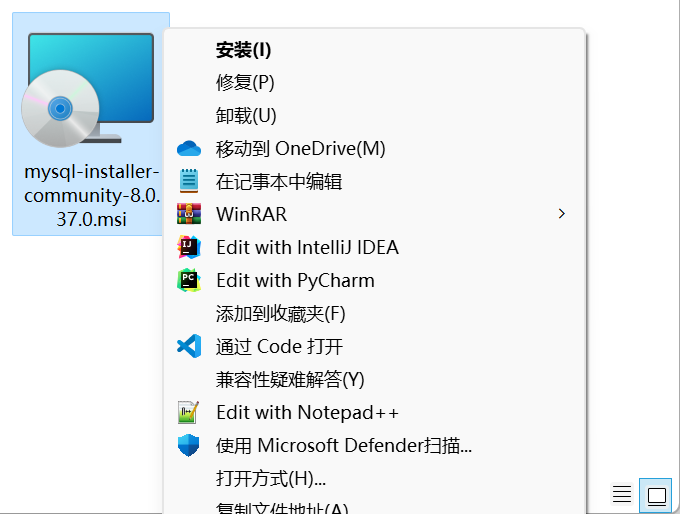
2、安装加载界面,稍作等待...
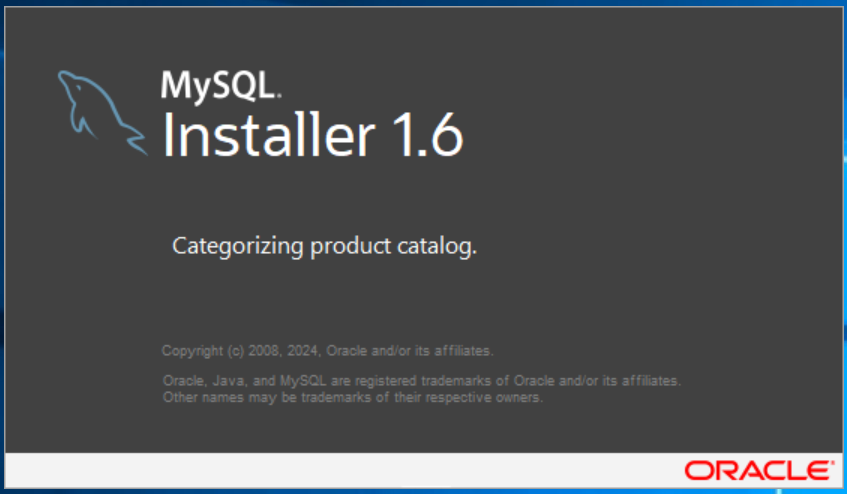
3、安装服务端(--选择安装服务端,后续使用其他图形化软件来连接对应的MySQL,例如:Navicat Premium、HeidiSQL等);
安装客户端
全部都安装
个人自定义
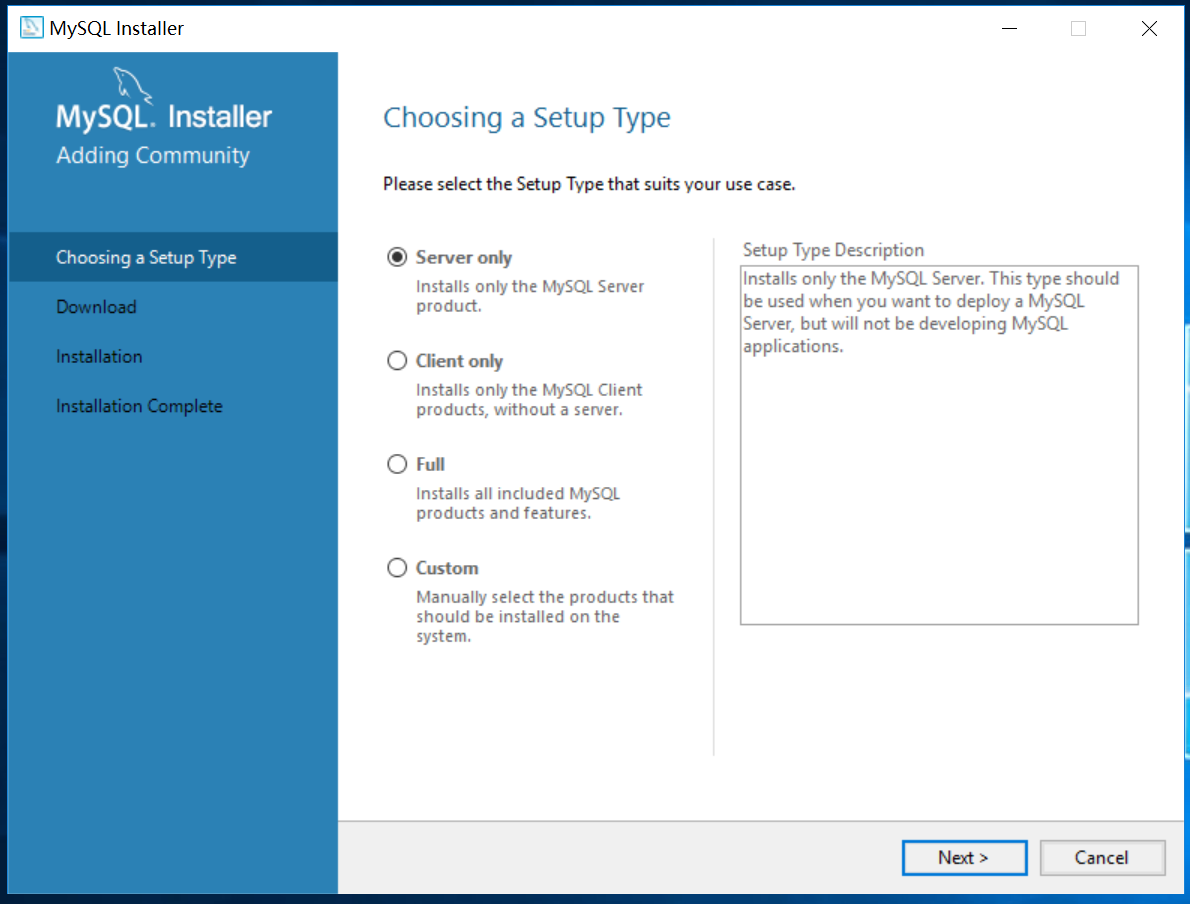
4、单击 Next> 下一步;
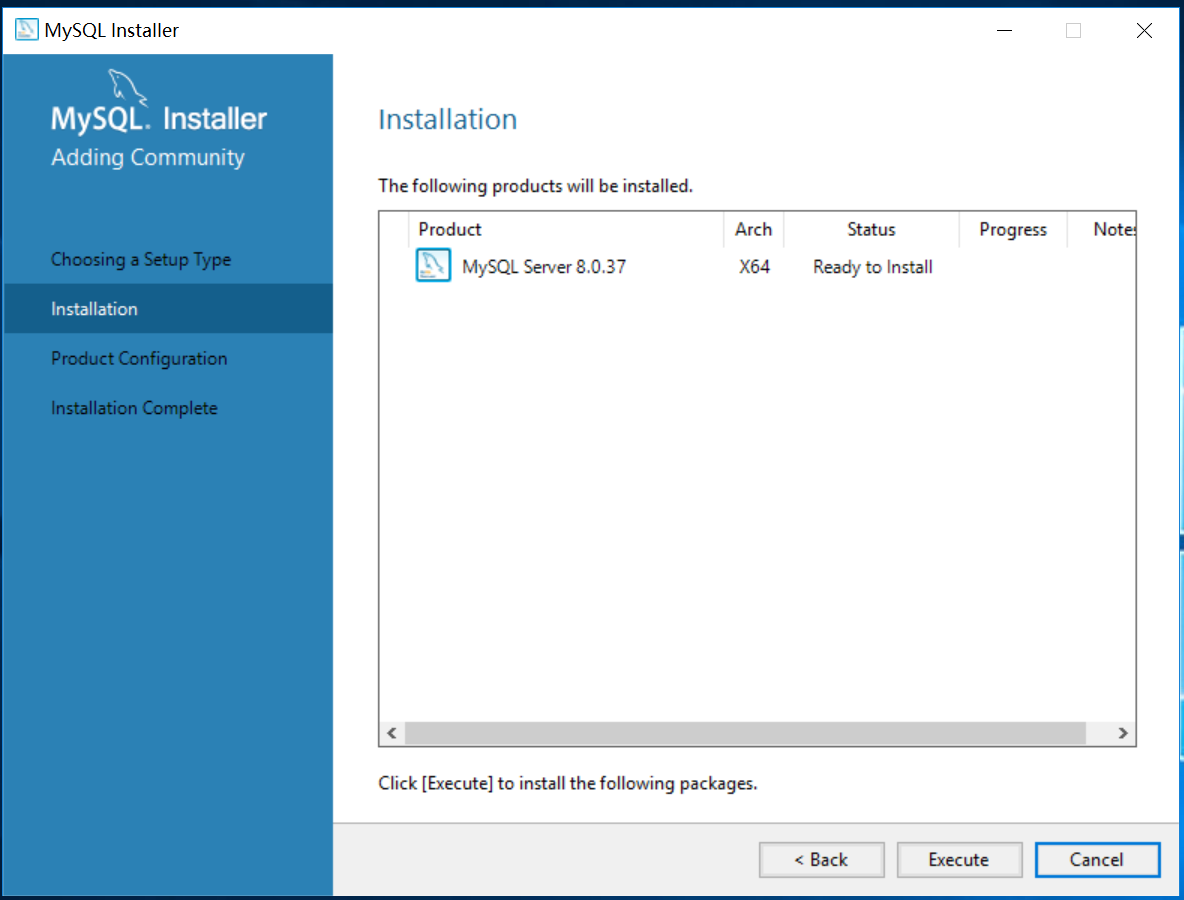
5、单击Execute 开始安装;
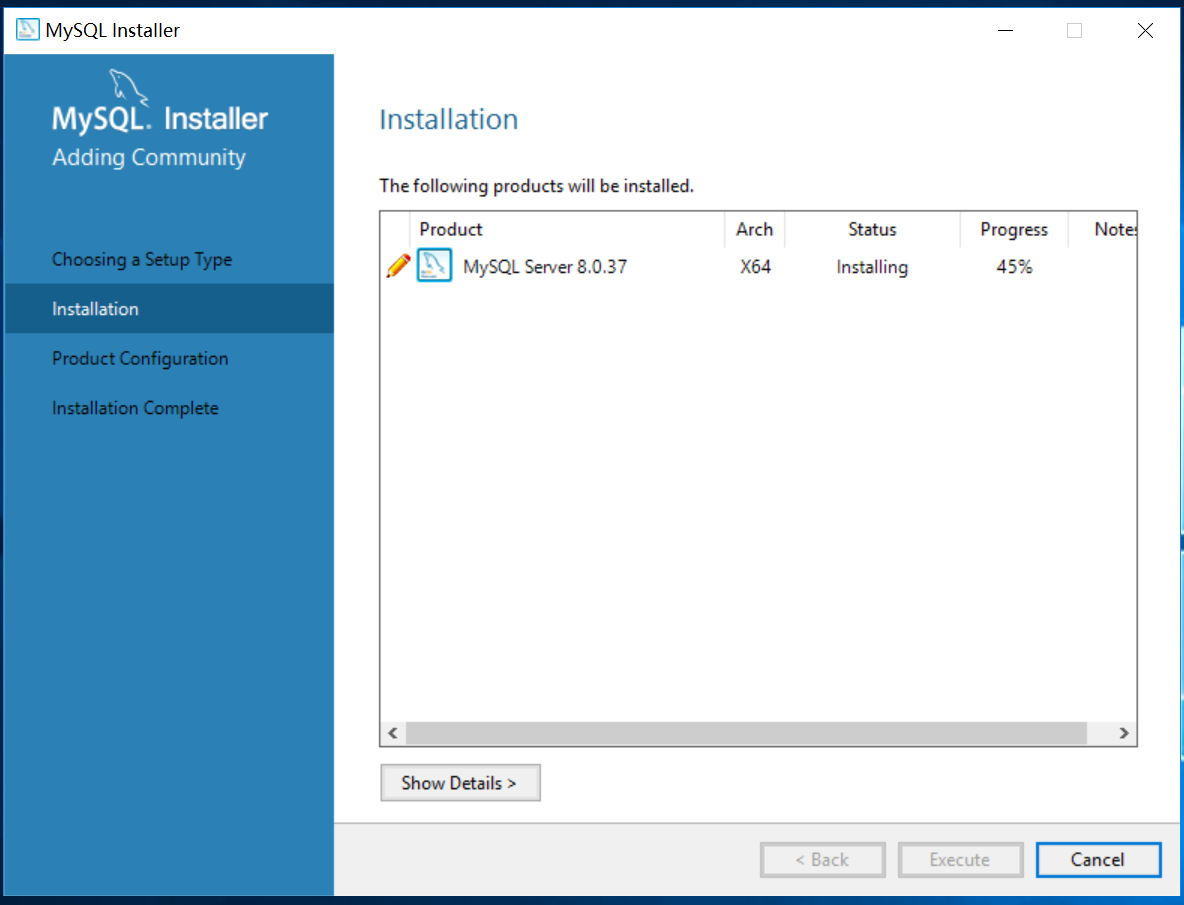
6、然后继续单击 Next> 下一步;
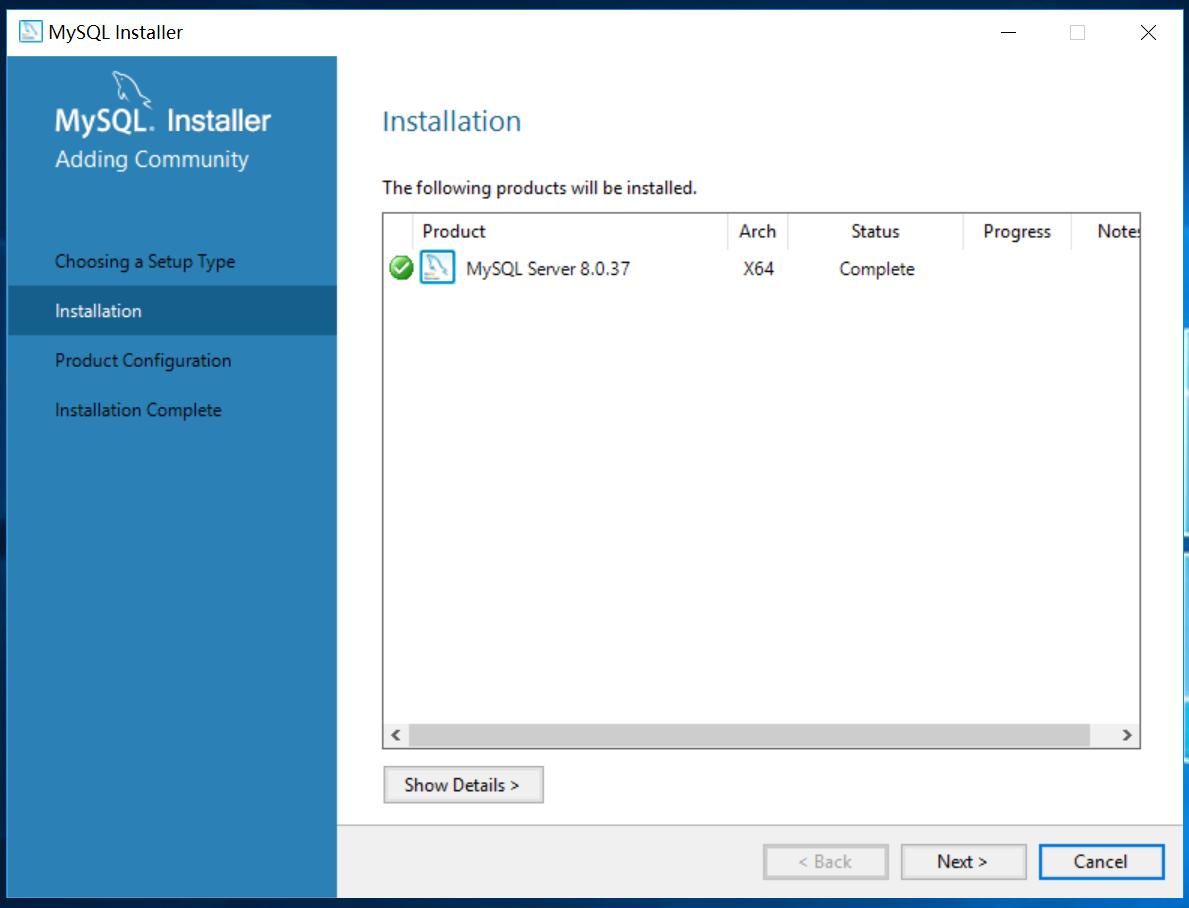
7、再次单击 Next> 下一步;
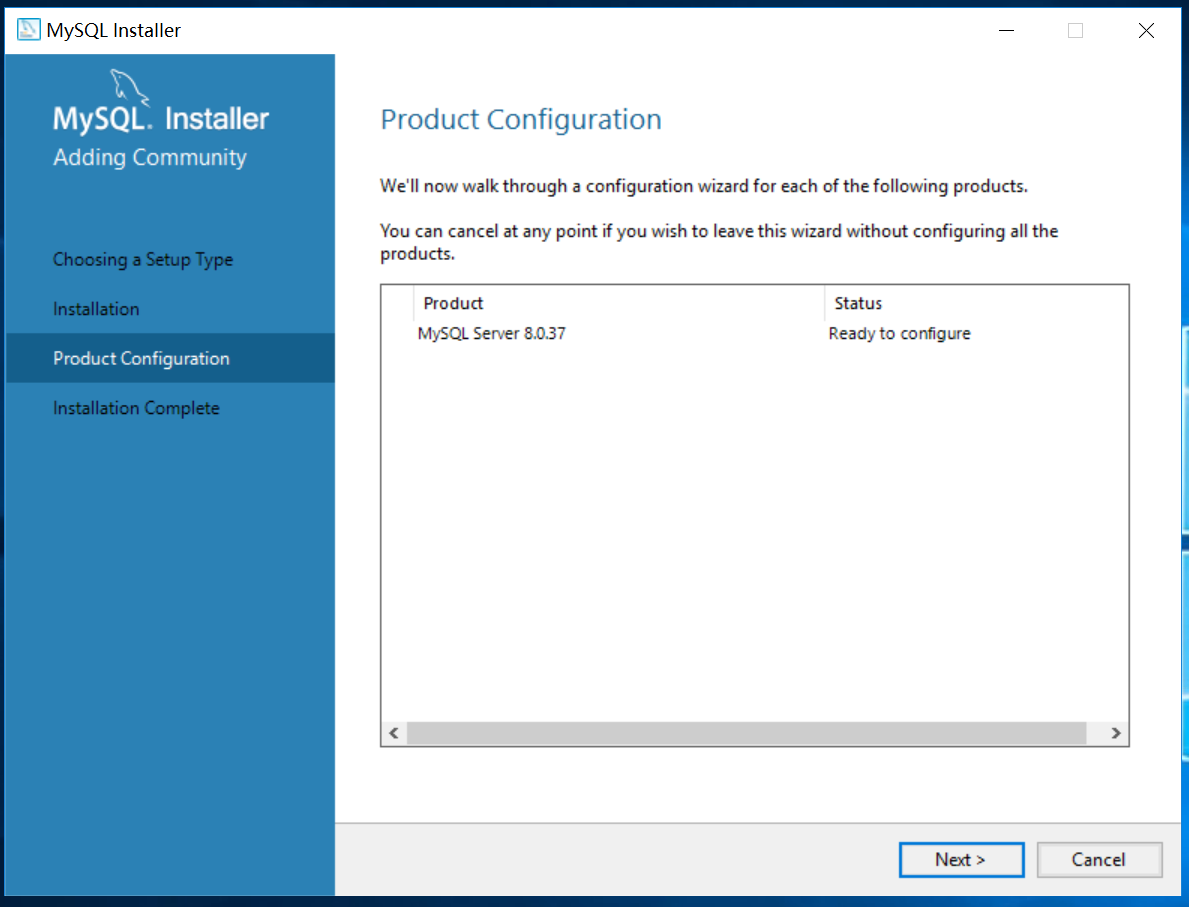
8、默认即可,单击 Next> 下一步(提示一些端口信息,无需任何改动);
PS: 推荐使用默认配置就行,因为在这个页面上“Config Type”选项是告诉你安装MySQL的用途,“port”选项是MySQL服务器的端口配置,一般都是“3306”,不建议更改;
Development Computer 个人
Server Computer 服务器
Dedicated Computer 专用
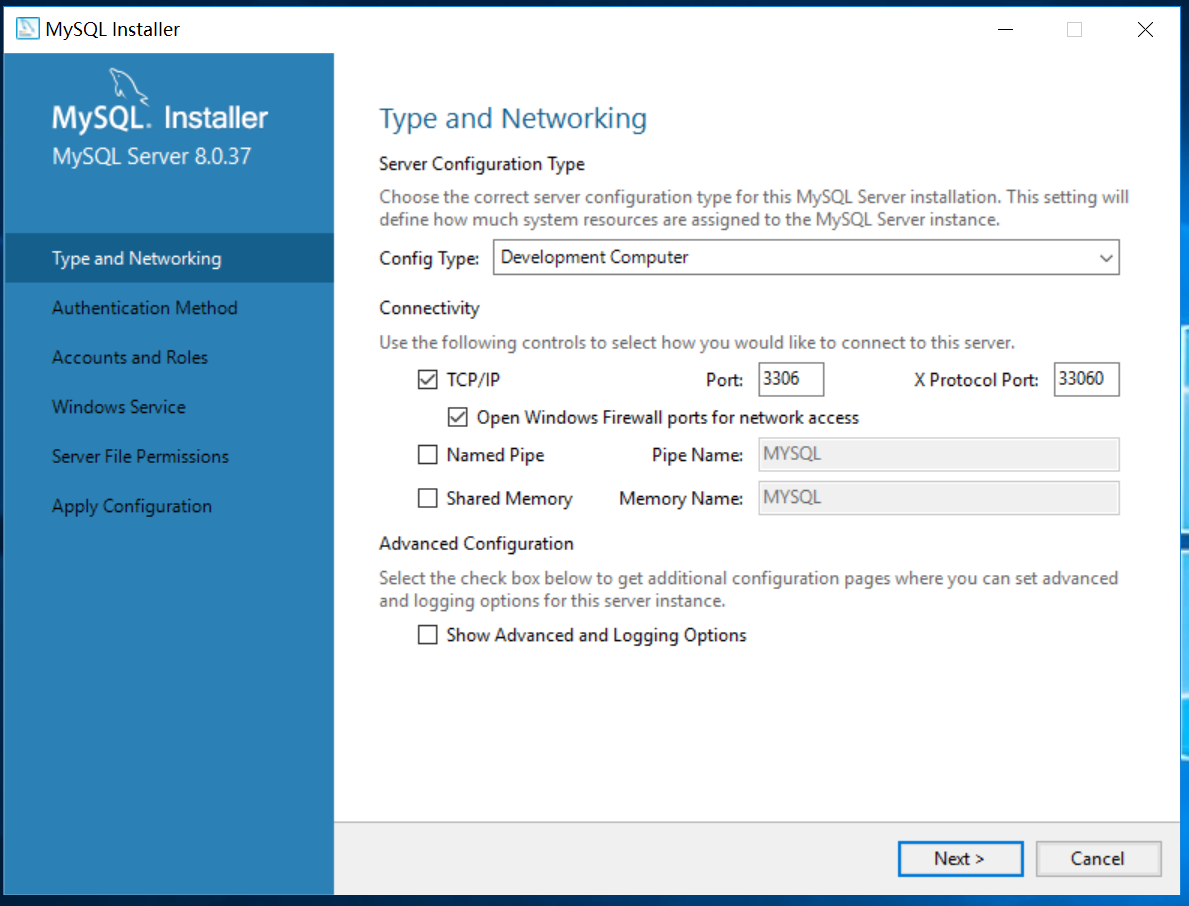
9、打开设置授权方式窗口,上面的选项是MySQL8.0提供的新的授权方式,采用SHA256基础的密码加密方法;下面的选项是传统授权方法(保留5.x版本兼容性)
身份验证方法{密码验证方式(Authentication Method)}——这里可默认第一个(建议按需选择;亲测Navicat Premium 15可正常使用,Navicat Premium 12不行)
ps:一般选择传统密码,看个人习惯和需要
第一个是强密码校验--使用强密码,例如:字母+数字+特殊符号的组合密码;mysql推荐使用最新的数据库和相关客户端,MySQL8换了加密插件,若选第一种方式,可能navicat等客户端连不上mysql8;
第二个--使用传统密码,比如:123456,若使用mysql客户端navicat版本是9.X,它链接mysql用的是就是这个加密算法;
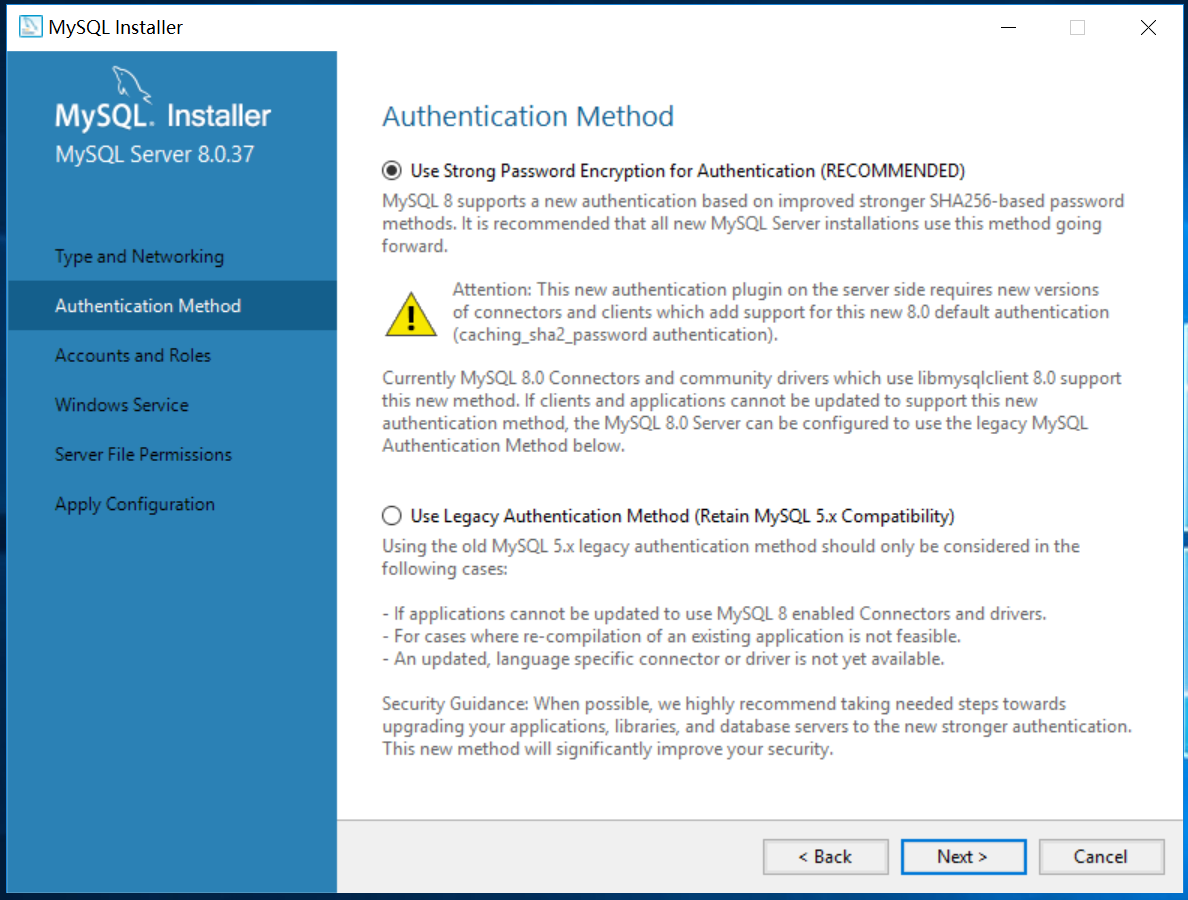
10、设置root的密码并创建用户(提示需要输入一个root账户的密码,建议填入自己常用的,例如:root)
设置密码,需要牢记,最好将登陆用户名(root)和密码(root)记录到其他地方,因为后面要用这个密码连接数据库;
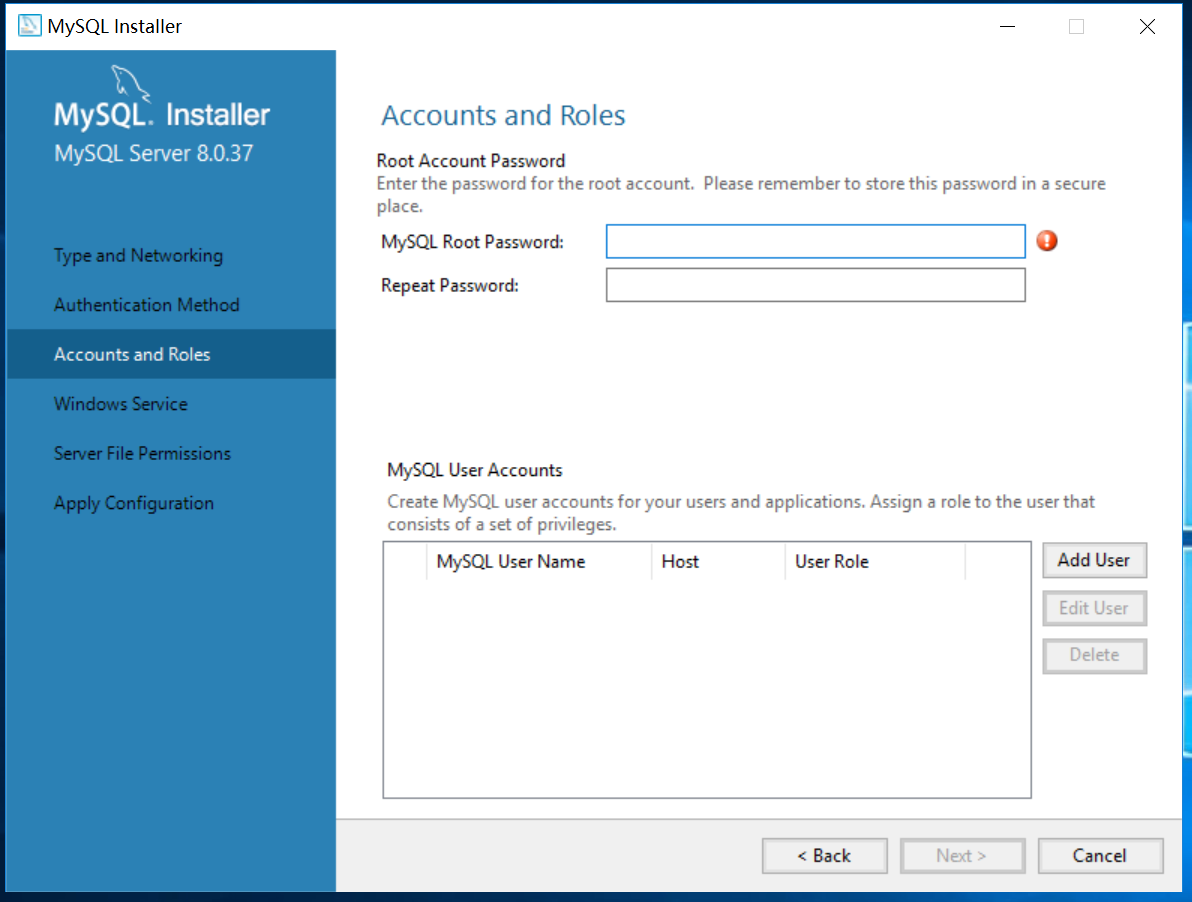
11、设置好密码之后,单击 Next> 下一步;
(ps:建议按需选择可选项:MySQL User Accounts→Add User——可添加其他别的用户,添加其他用户时,需要指定用户名、允许 该用户名在哪台/哪些主机上登录,还可以指定用户角色等。此处暂不添加用户)
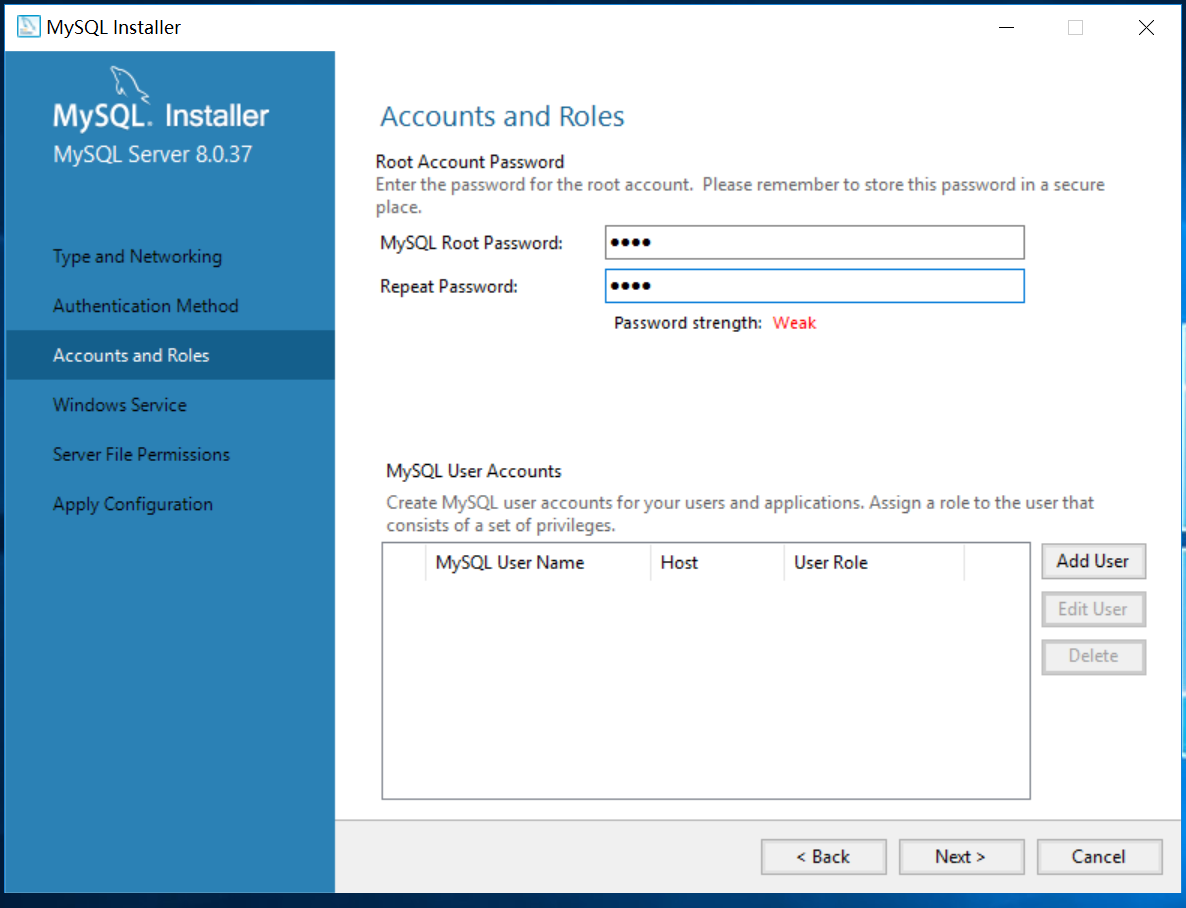
12、如果出现警告,表示名称重复了,换个其他名称(首次默认即可);
[x]Configure MySQL Server as a Windows Service 配置为Windows服务(默认勾选)
Windows Service Name:Windows服务名称(默认为:MySQL80)
[x]Start the MySQL Server at System Startup 开机自启动(默认勾选)
Standard System Account 标准系统账户(默认)
Custom User 自定义系统账户
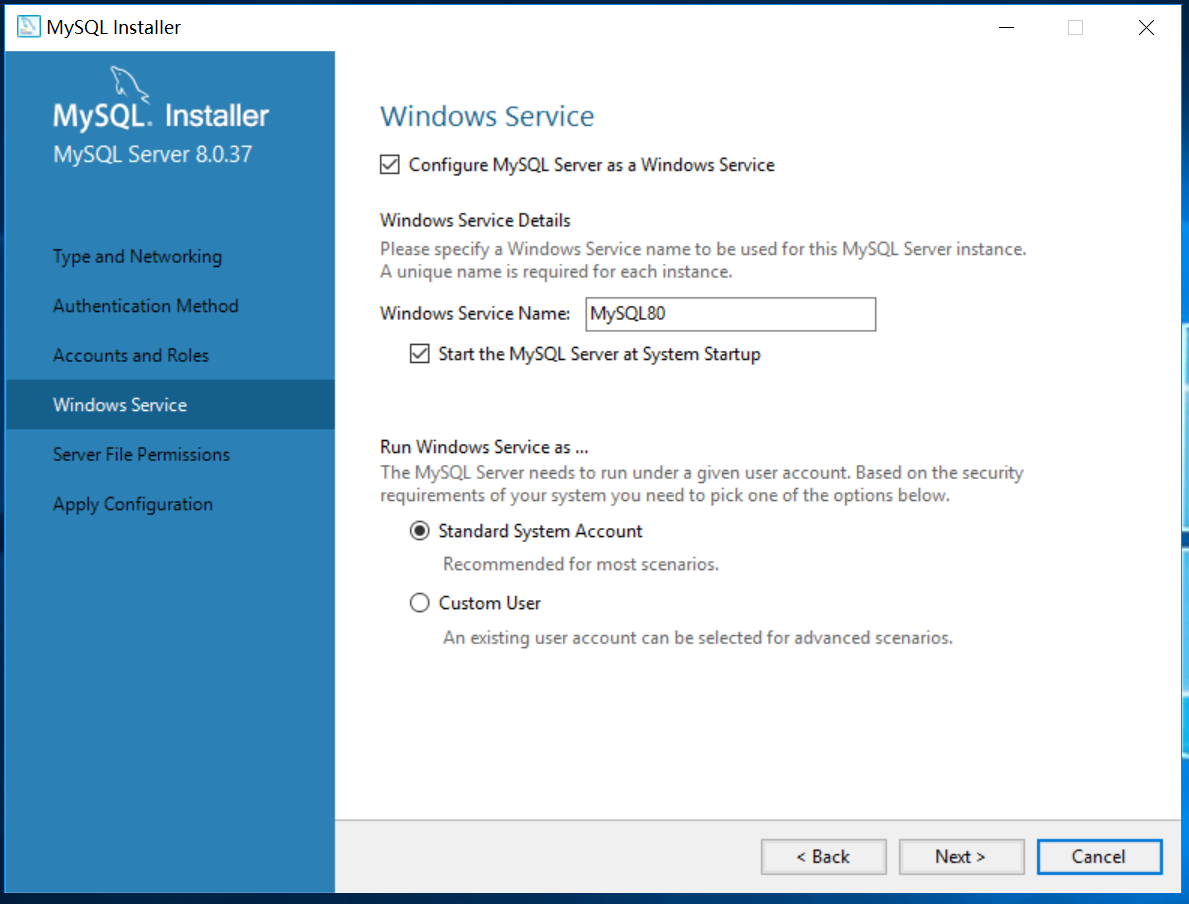
13、配置服务器文件权限,单击 Next> 下一步;
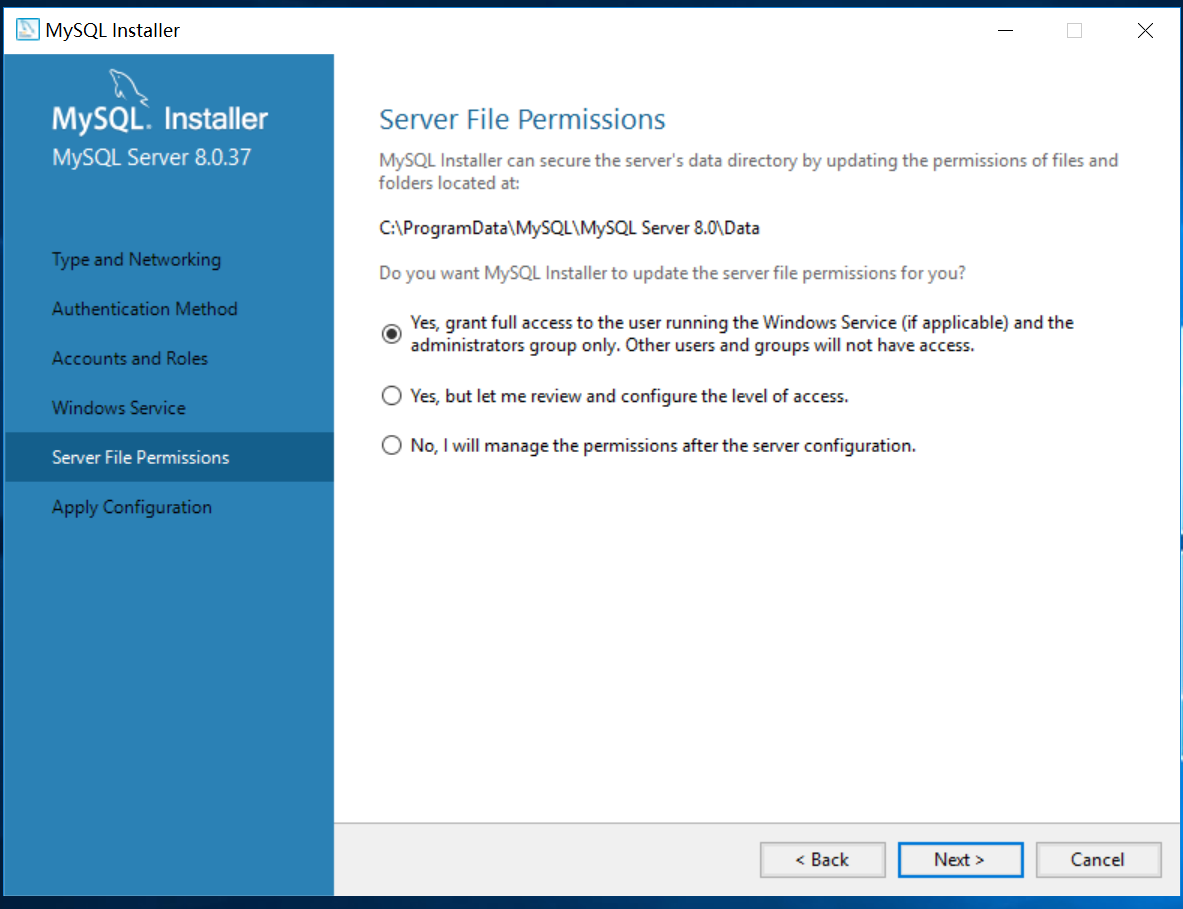
14、应用配置,单击“Execute”按钮会将所有的配置都应用于MySQL服务中;
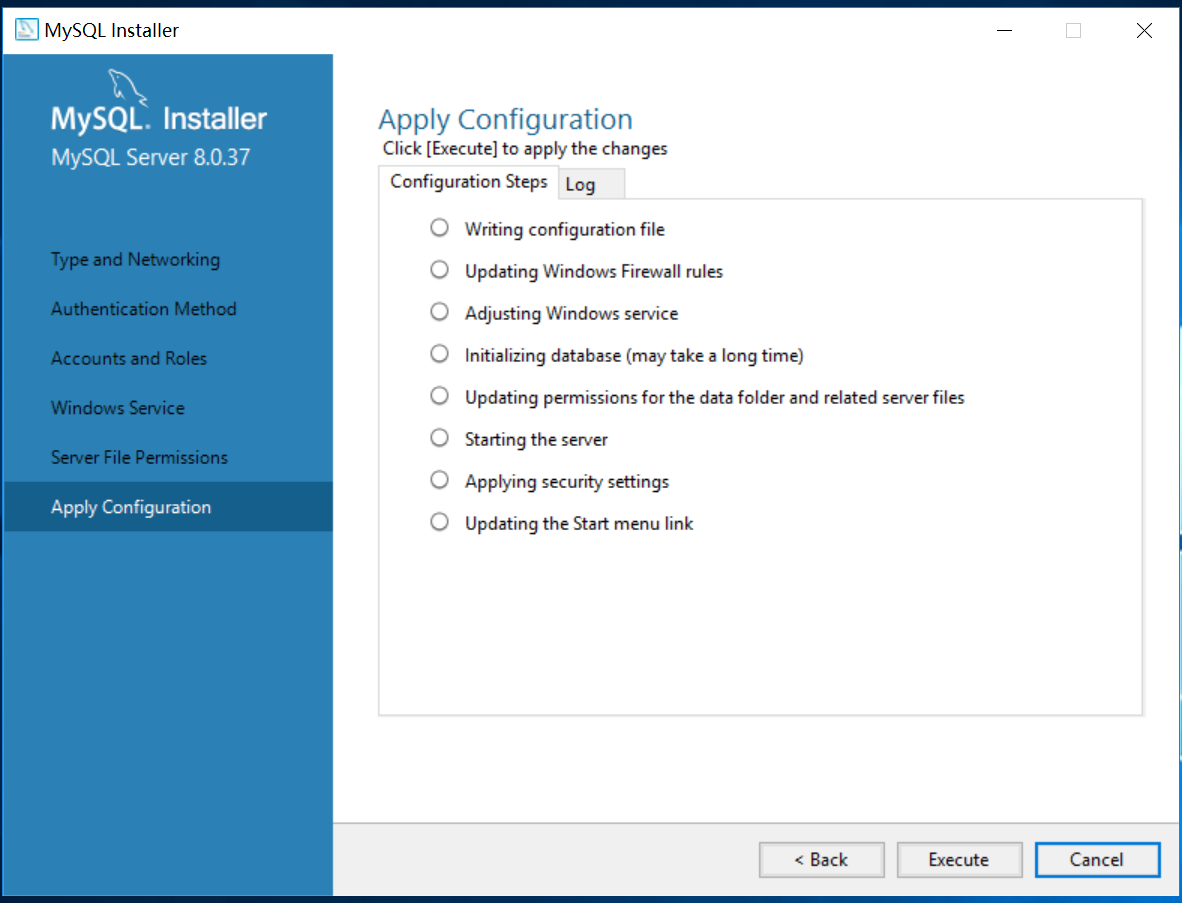
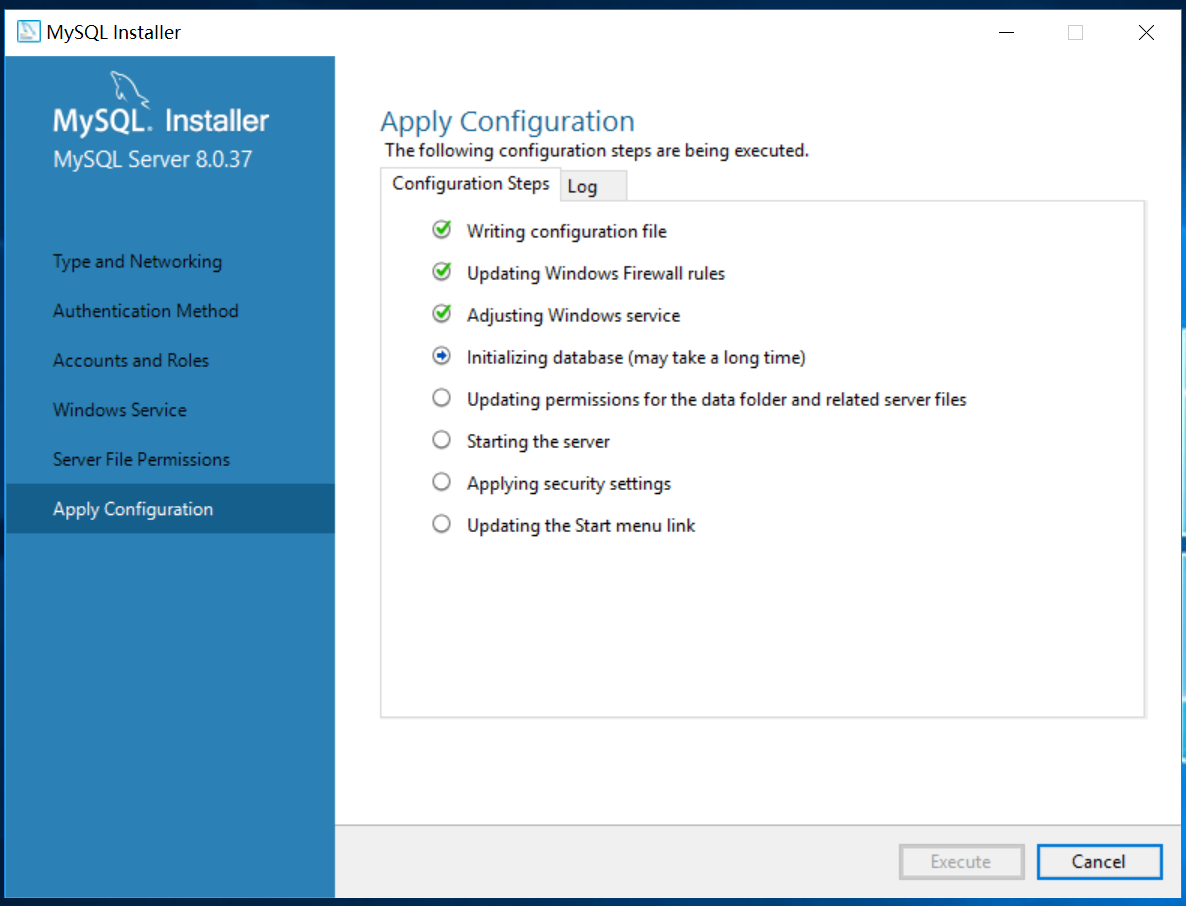
15、配置应用完成,直接单击 Finish 按钮;
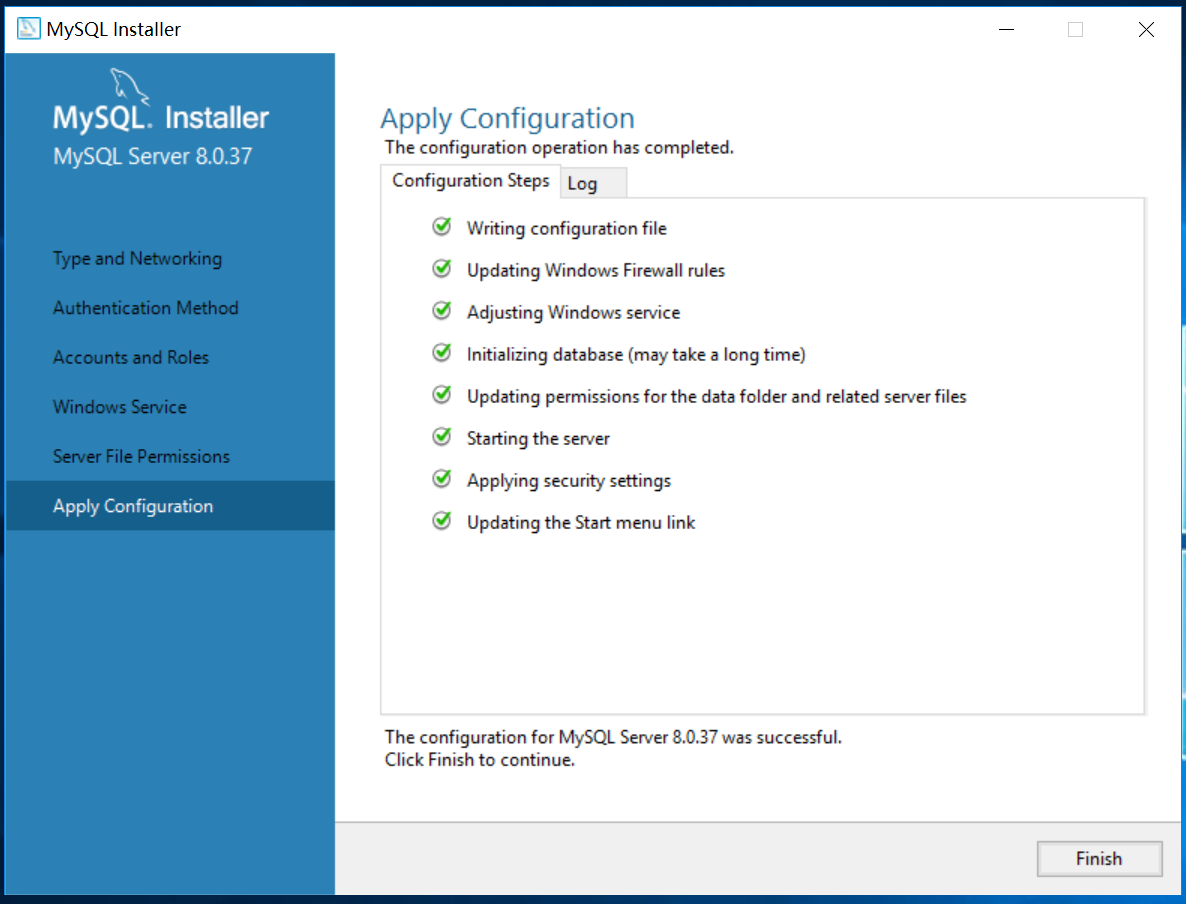
16、继续单击 Next> 下一步;
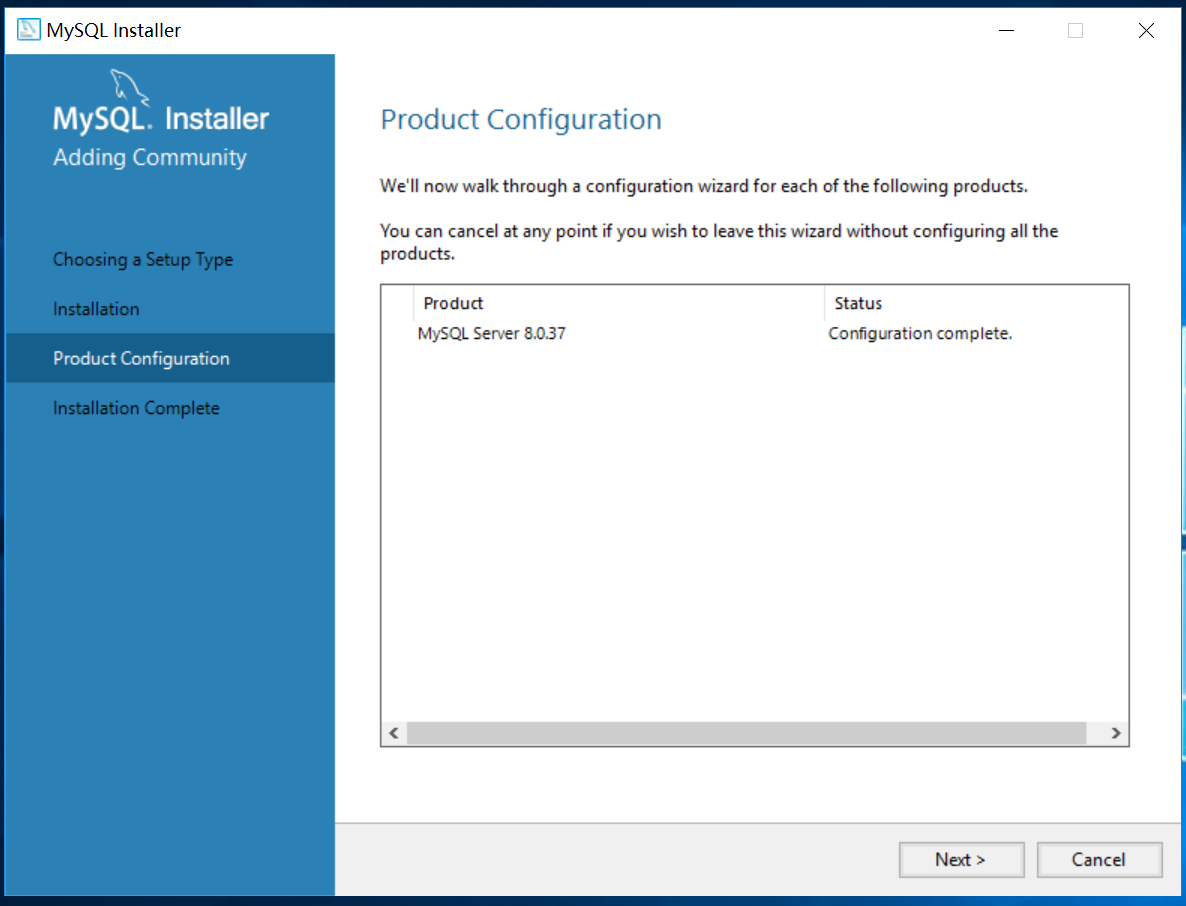
17、安装完成,单击 Finish 按钮;
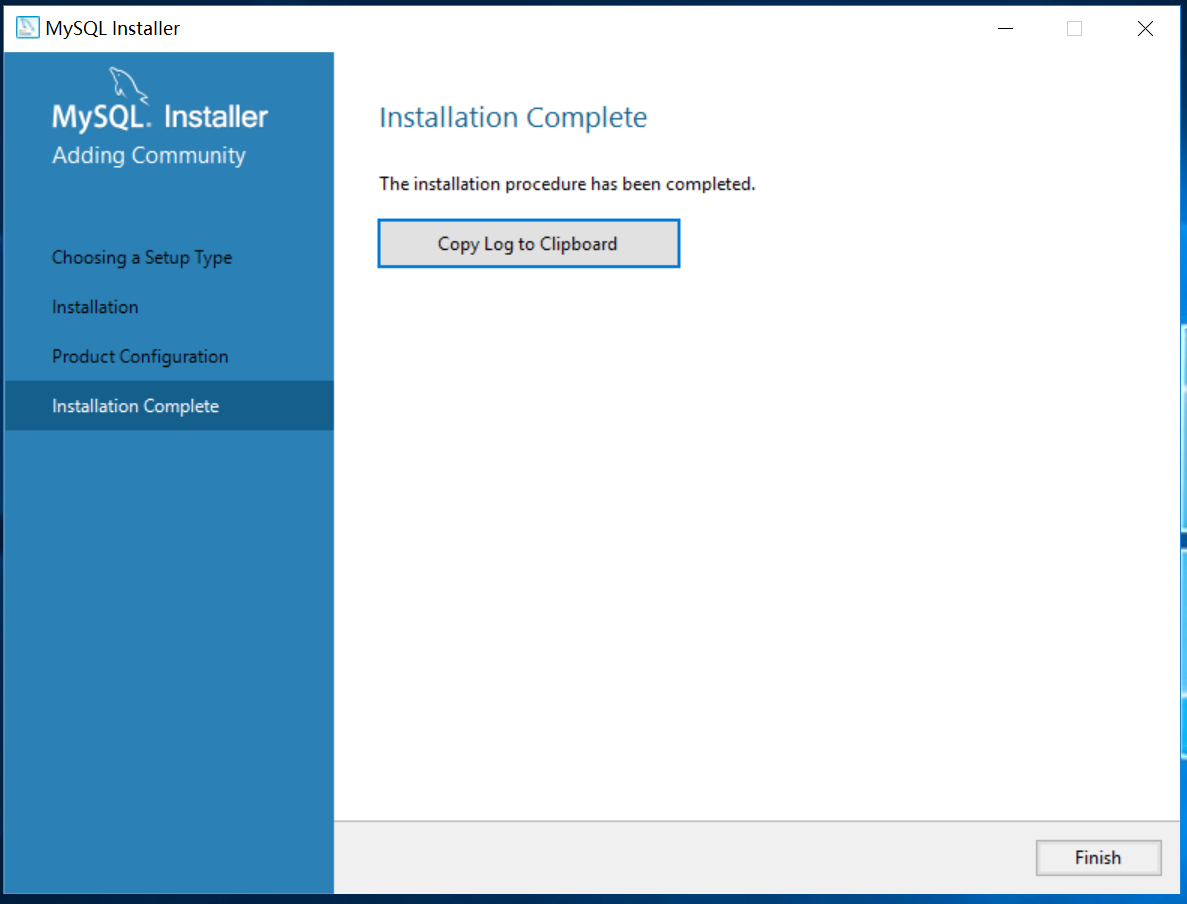
二、验证安装是否成功
默认安装成功后的文件在C盘(亦可自定义安装路径)
安装路径:C:\Program Files\MySQL (卸载可自动删除,若没有则需手动)
保存文件:C:\Program Files (x86)\MySQL (没有保存过数据时卸载自行删除,已保存则卸载有残留,可手动删除)
隐藏文件:C:\ProgramData\MySQL (资源管理器→查看→隐藏的项目,卸载不自动删除,需手动删除)
方法一:打开“开始”菜单找到最近添加的MySQL命令行客户端,再输入设置的密码(root)——或通过命令行方式来进行登录
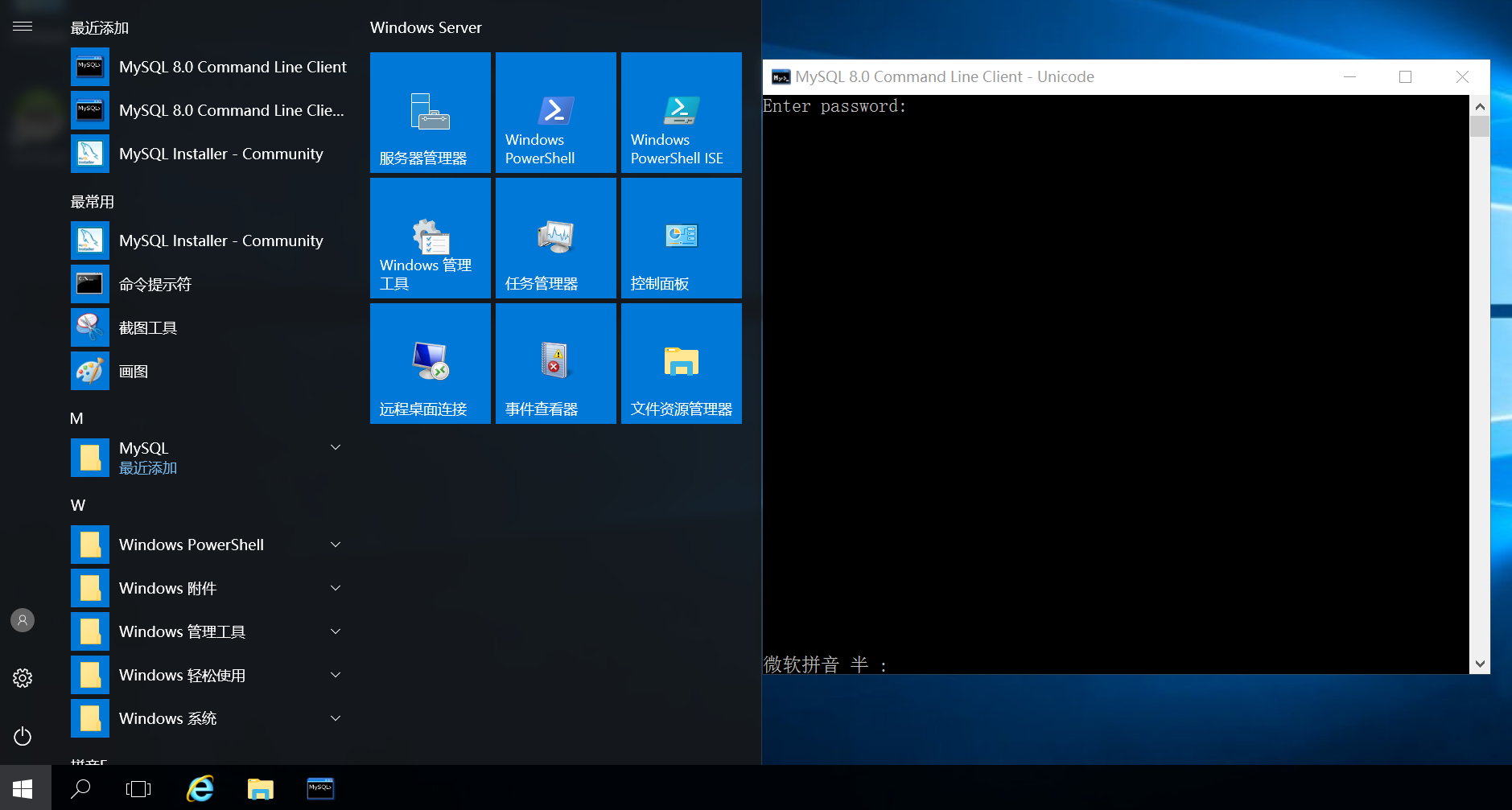
查看是否显示出MySQL数据库版本号 Server version:8.0.37
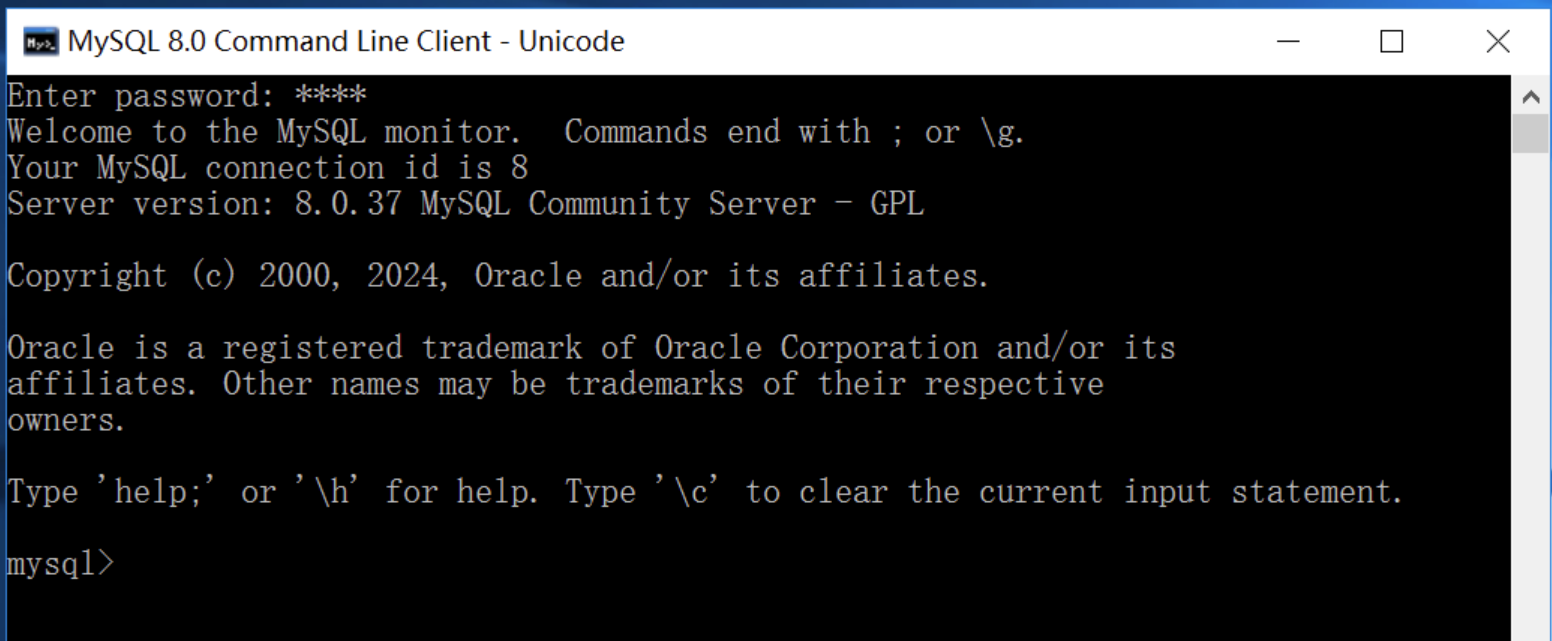
方法二:打开“服务”,查看有没有MySQL服务(这里可以看到MySQL80正在运行,这里启动类型是自动-即开机自启)
如何打开服务?
1、运行(快捷键 win+R)→services.msc;
2、任务管理器→服务→打开服务;
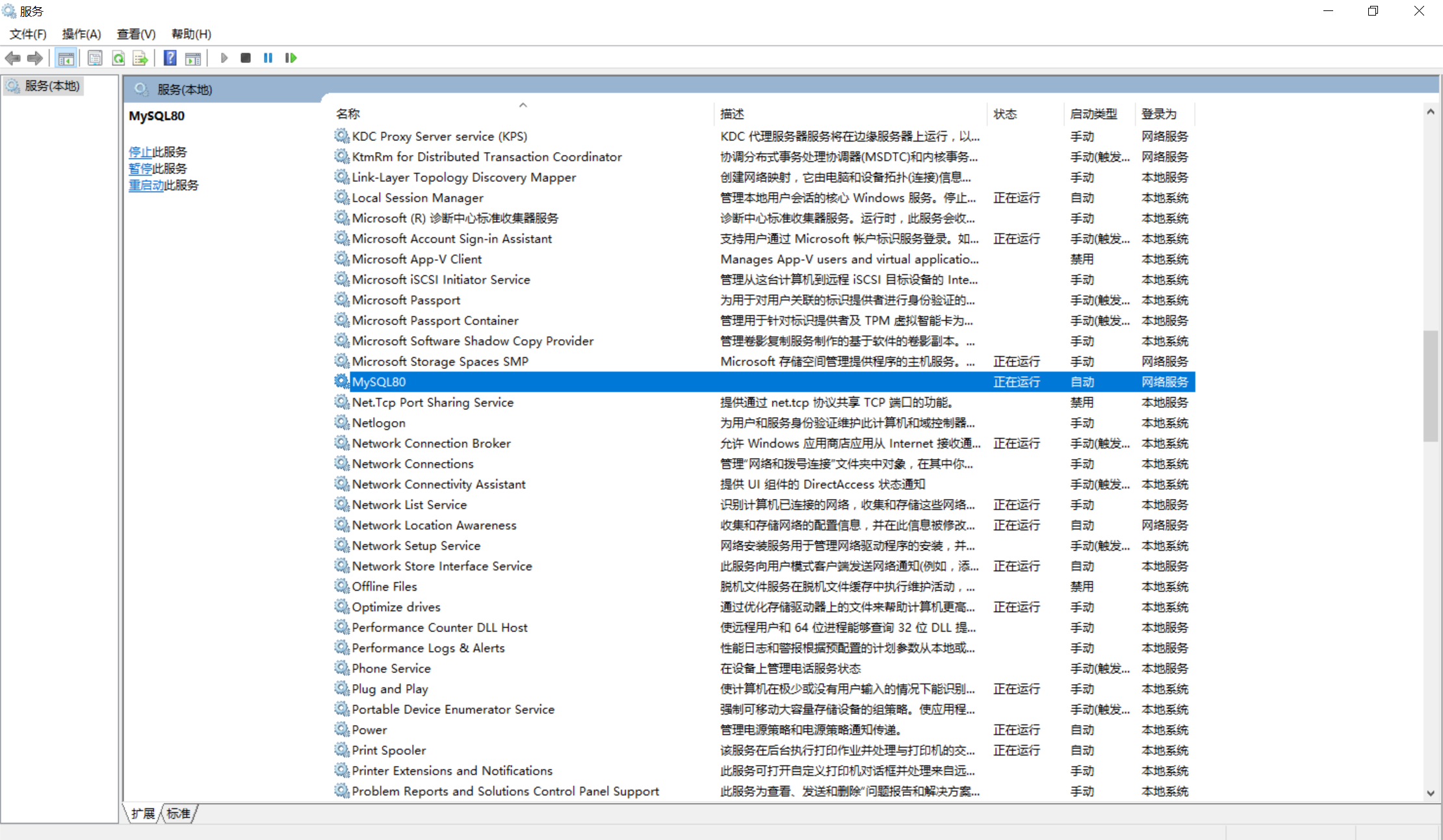
如若不需要开机自启,可以把启动方式改成“手动”;
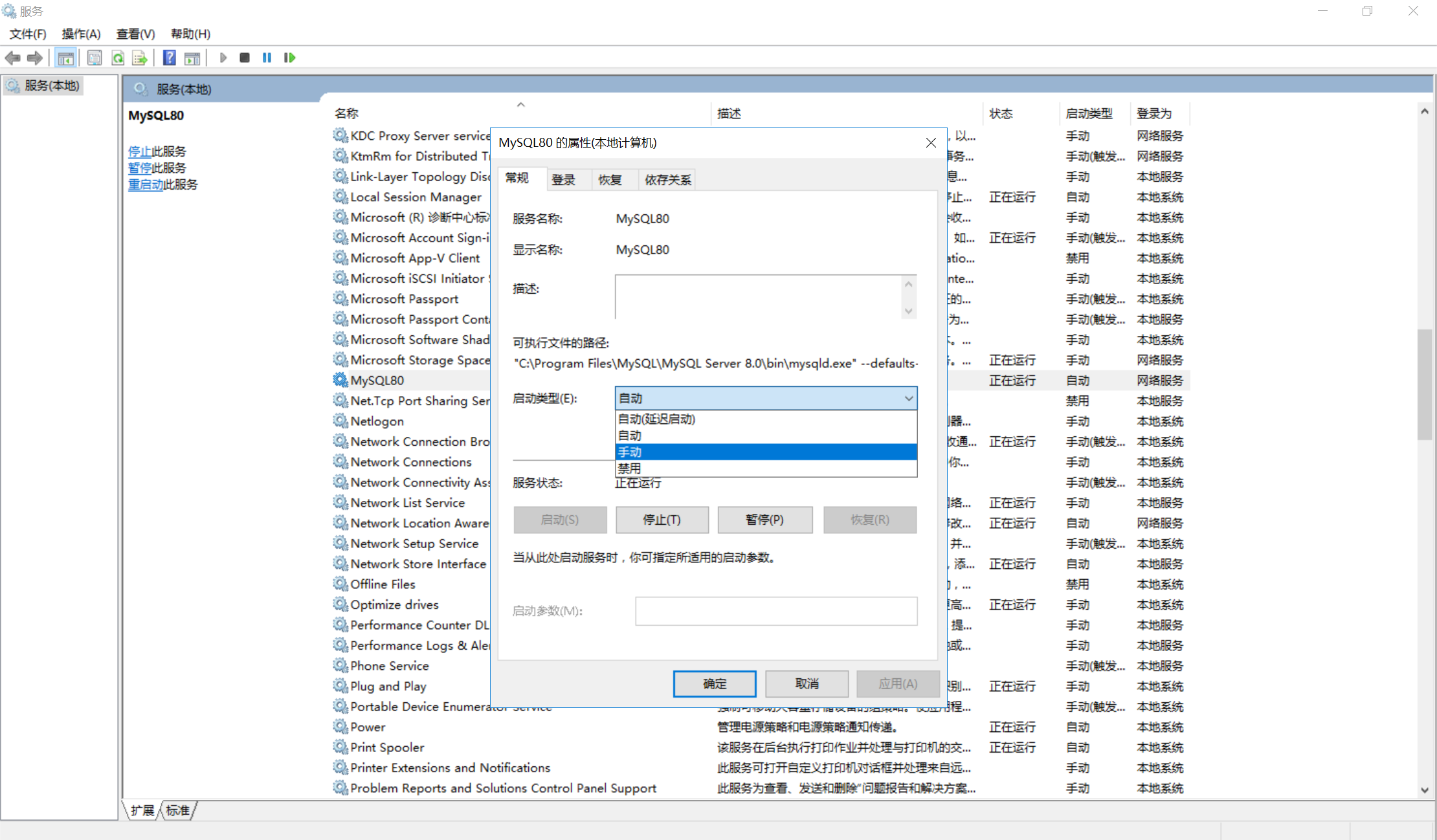
三、配置环境变量
运行(快捷键 win+r)→cmd
在命令提示符中输入命令来进行登录MySQL,输入登录命令
mysql -u root -p
-u user
-p password
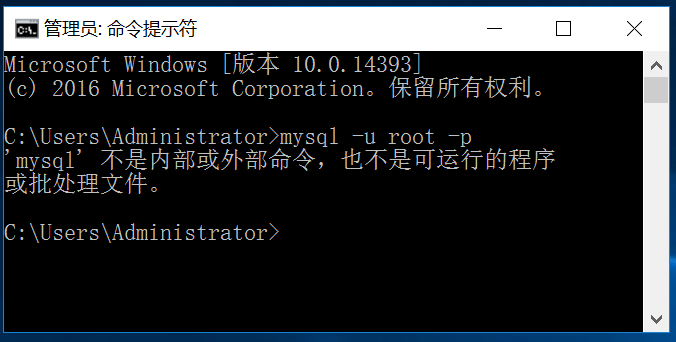
查看版本号:mysql -V
输入命令后按回车键提示“不是内部或外部命令”
什么含义?——因为在Windows下需要配置环境变量
配置环境变量
1、首先需要找到MySQL(软件)是安装在什么地方的,它的安装路径,找到bin目录后复制其路径(即:C:\Program Files\MySQL\MySQL Server 8.0\bin);
一般默认安装是在C盘,自定义安装的需要找到设置的路径;
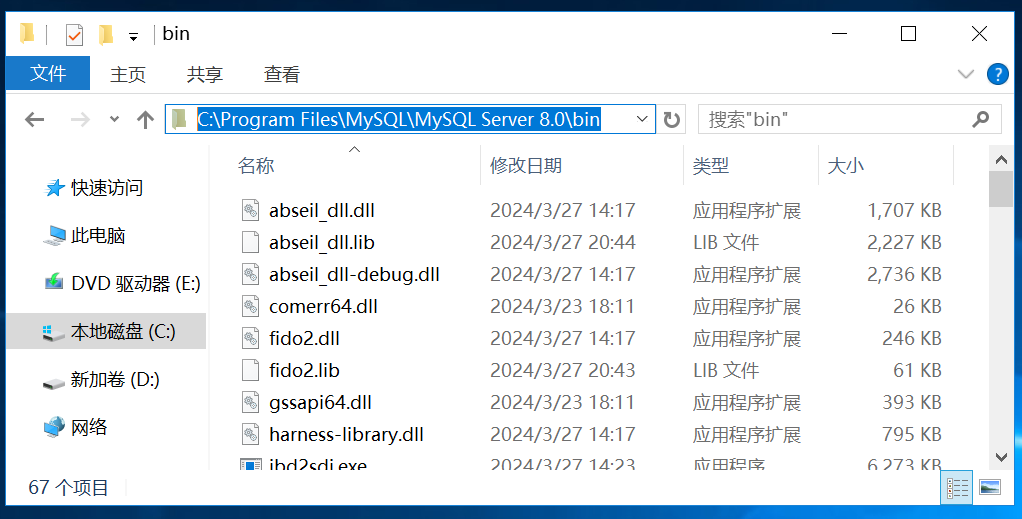
2、我的电脑(此电脑)→右键菜单“属性”→高级系统设置→系统属性 对话框→高级 页签选项卡→环境变量;
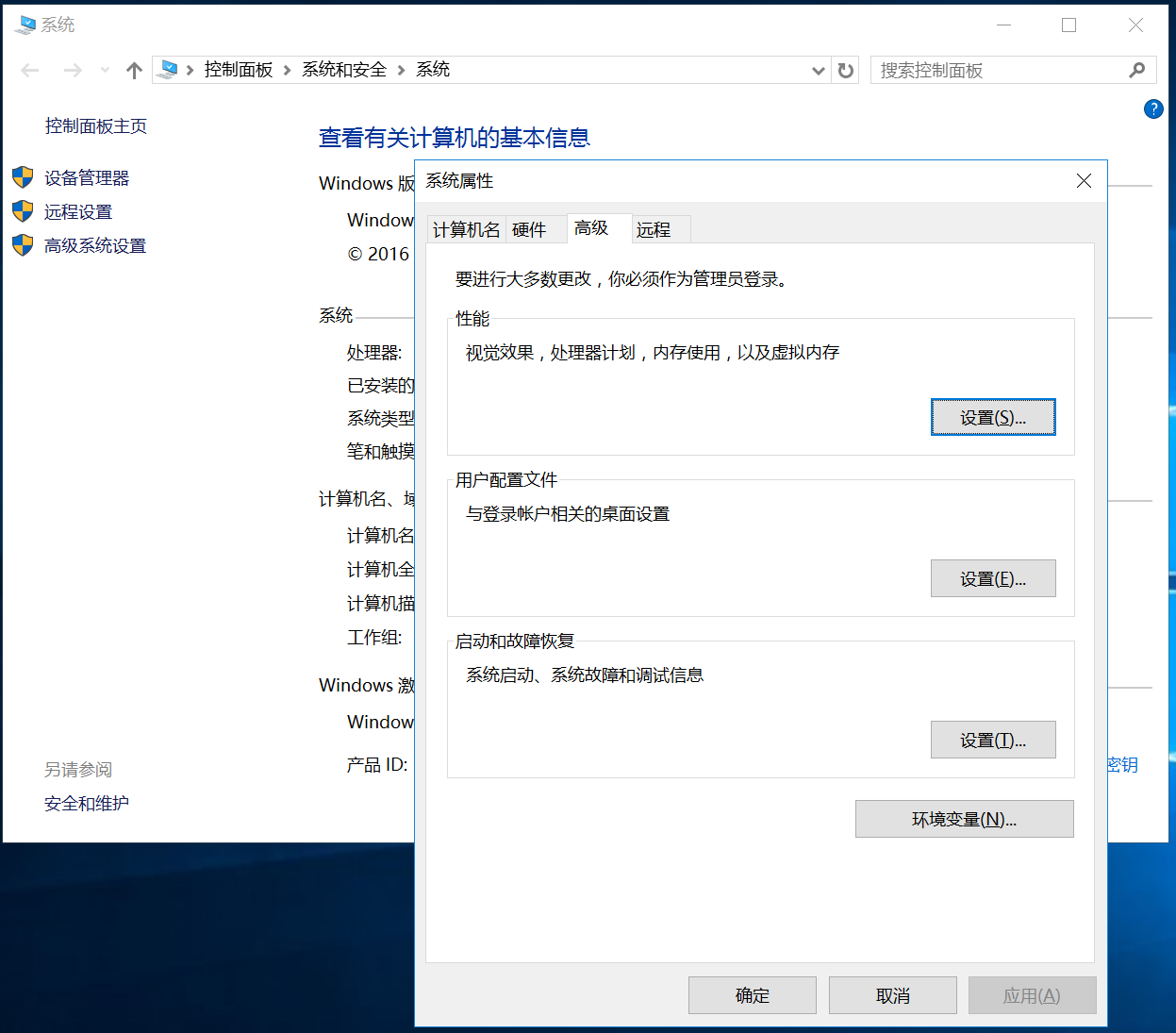
3、环境变量→系统变量→Path→编辑(或双击);
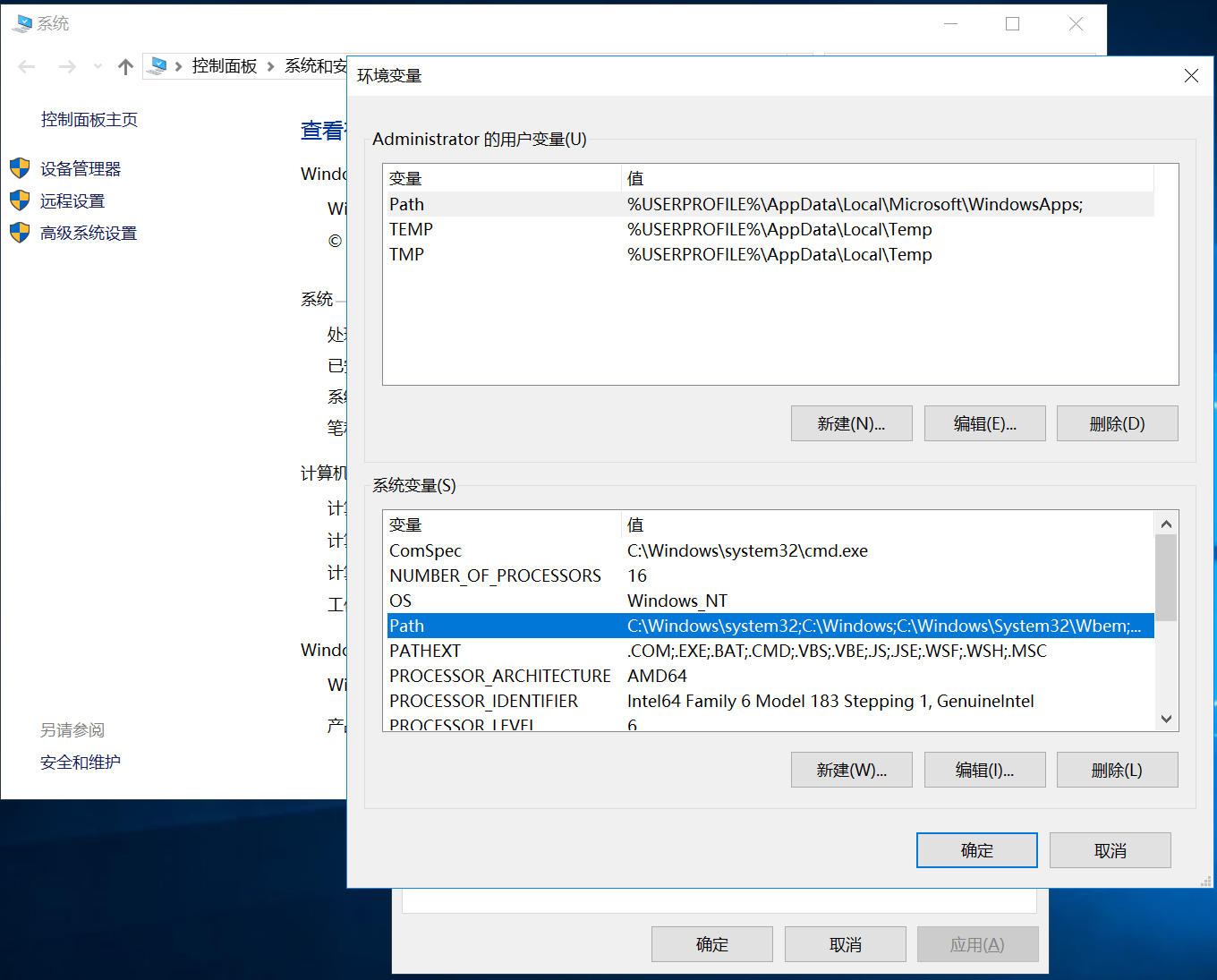
4、编辑环境变量 对话框→新建(N)→输入或粘贴刚才所复制的bin目录路径;( C:\Program Files\MySQL\MySQL Server 8.0\bin)
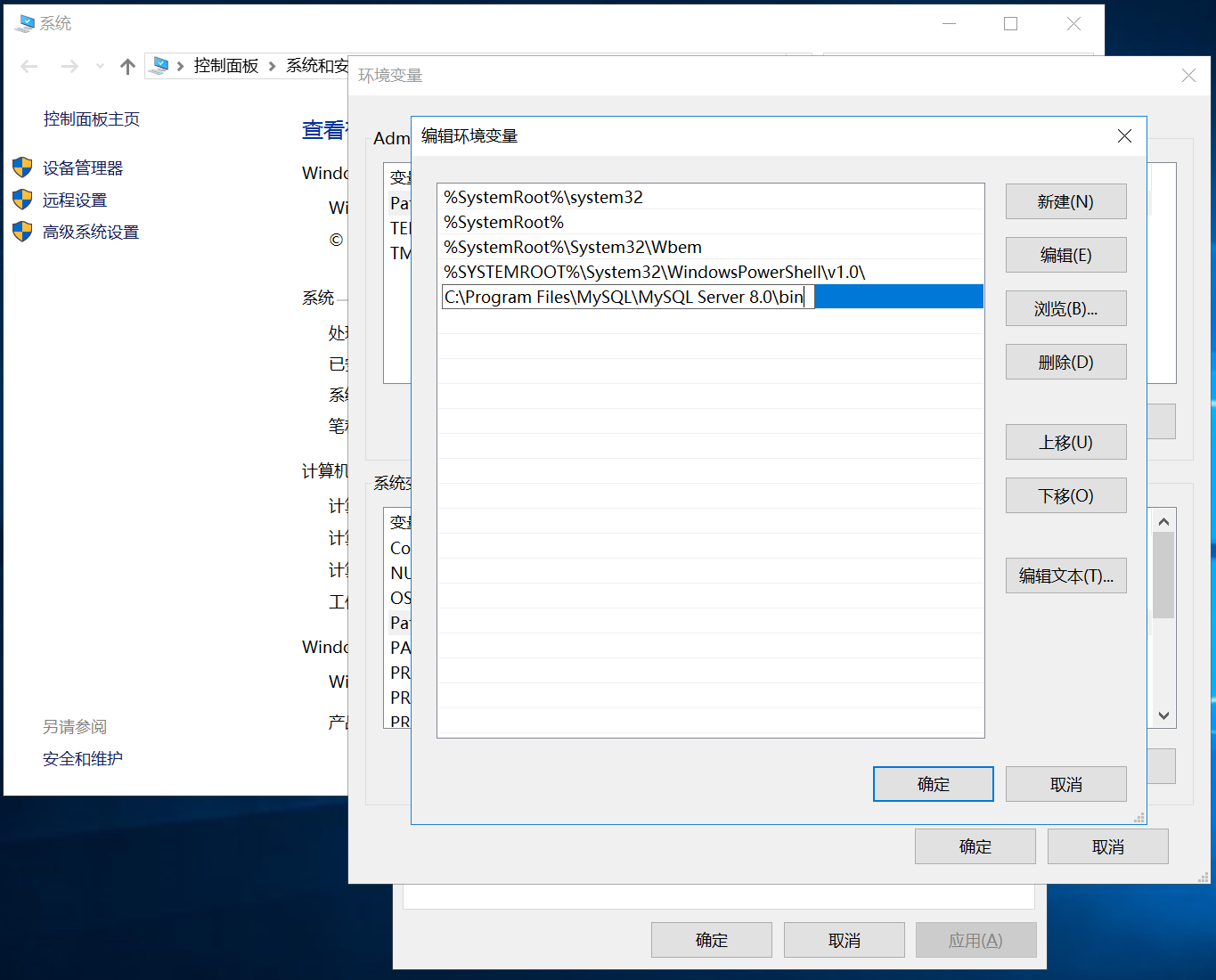
5、编辑环境变量 对话框 确定→环境变量 对话框 确定→系统属性 对话框 确定;
6、再次验证命令 mysql -u root -p(之前未关闭的命令窗口仍有提示,所以需要关闭重新打开新的命令窗口);
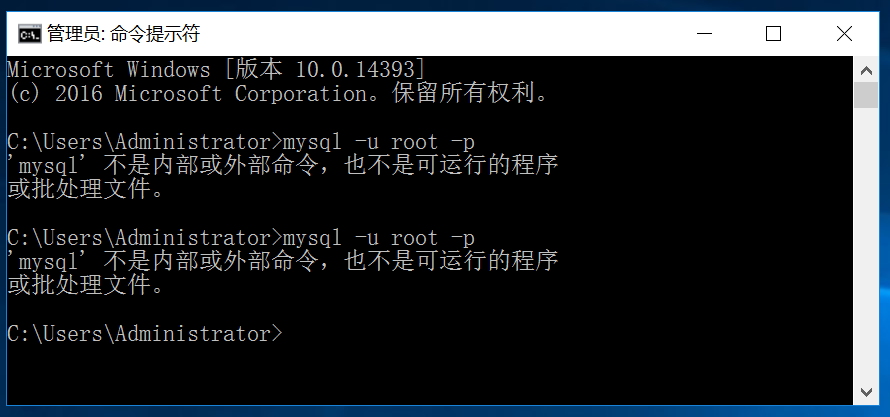
7、在新打开的命令窗口重新输入账户密码
输入mysql -u root -p (此时这里就没有提示了)
Enter password:root (输入安装设置的root密码,回车键后就进入了MySQL——代表当前MySQL已经安装成功)
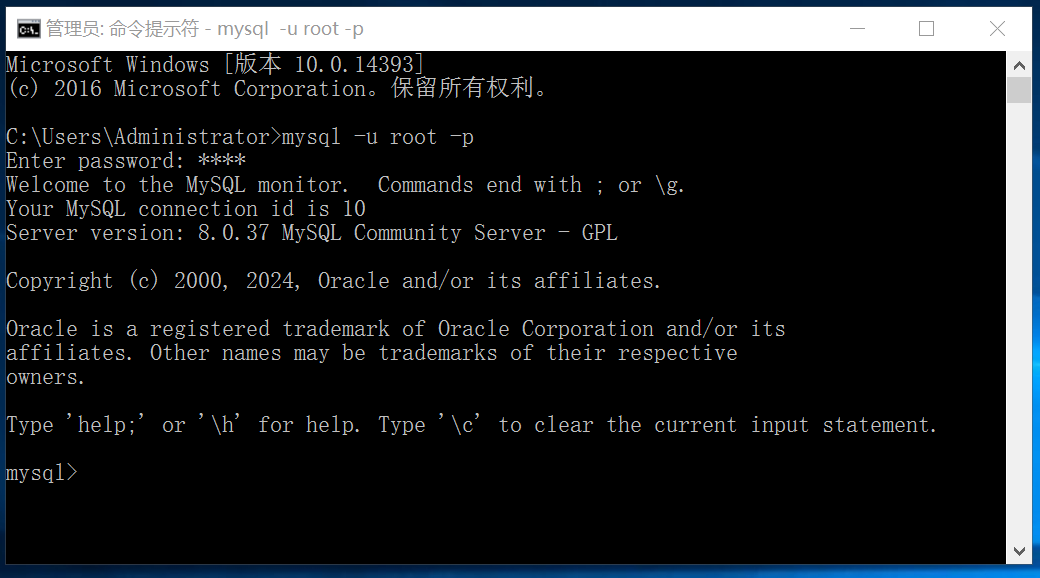
8、查看版本号
mysql -V
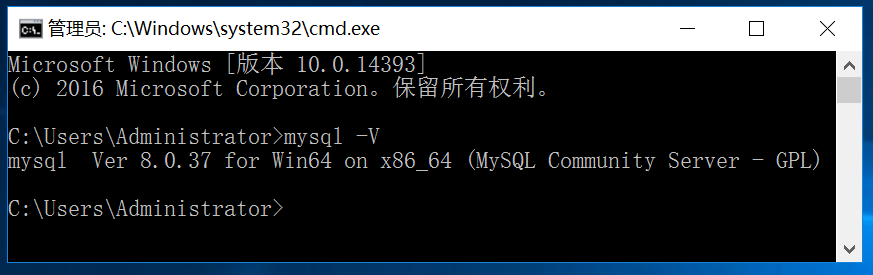
四、简单操作使用命令
1、查看当前数据库下有多少个数据库——(查看库)
show databases;
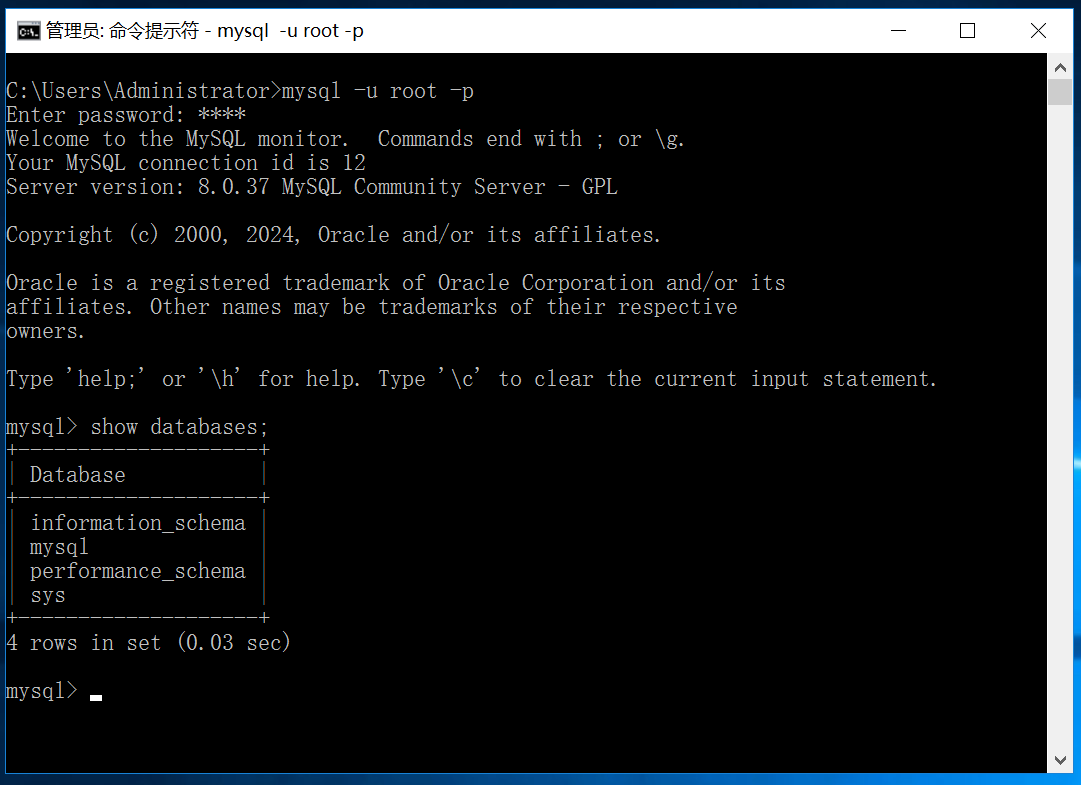
2、进入到某个具体的库里面——(切换/进入 到mysql库下)
use mysql;
3、再使用show tables来看看里面有多少表——(查看表)
show tables;
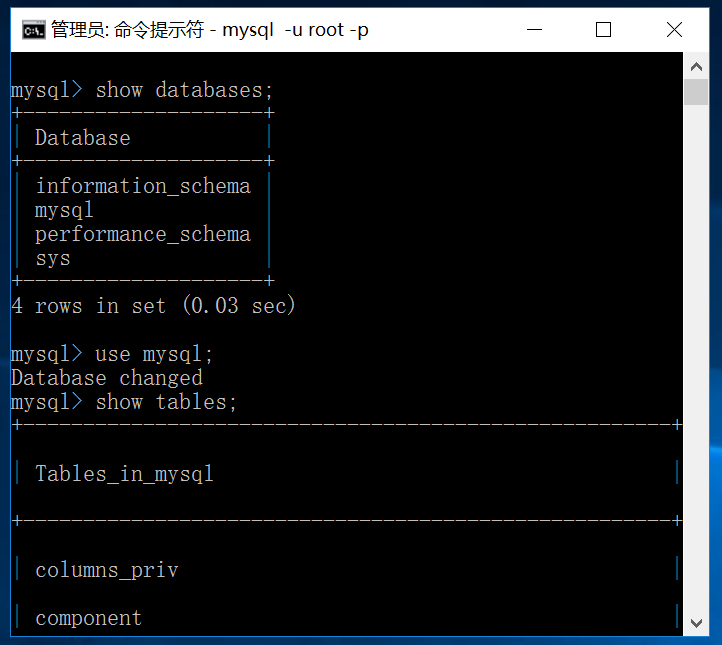
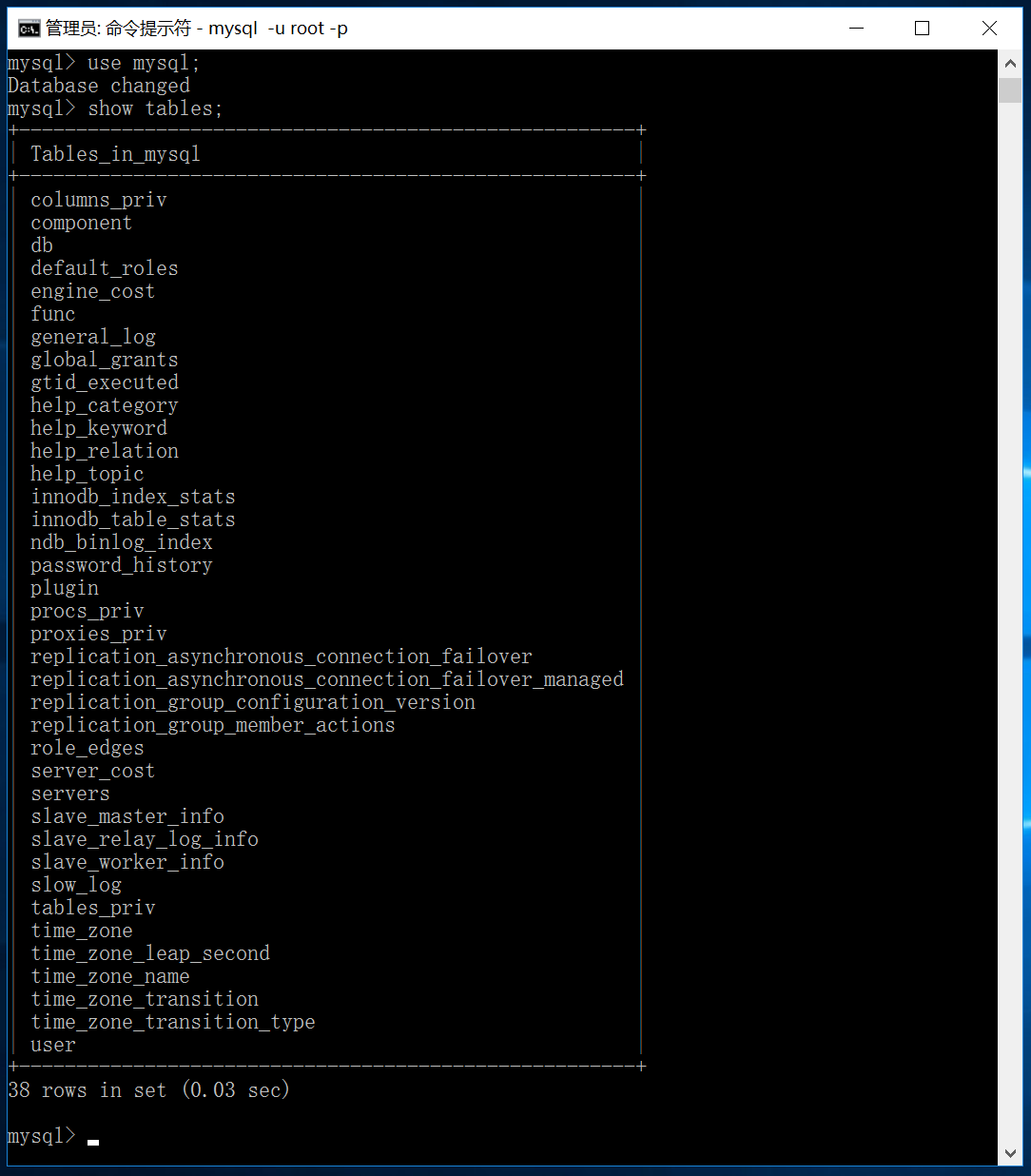
4、修改user表数据里面的root账户
查出root账户的数据
select * from user where user = 'root';
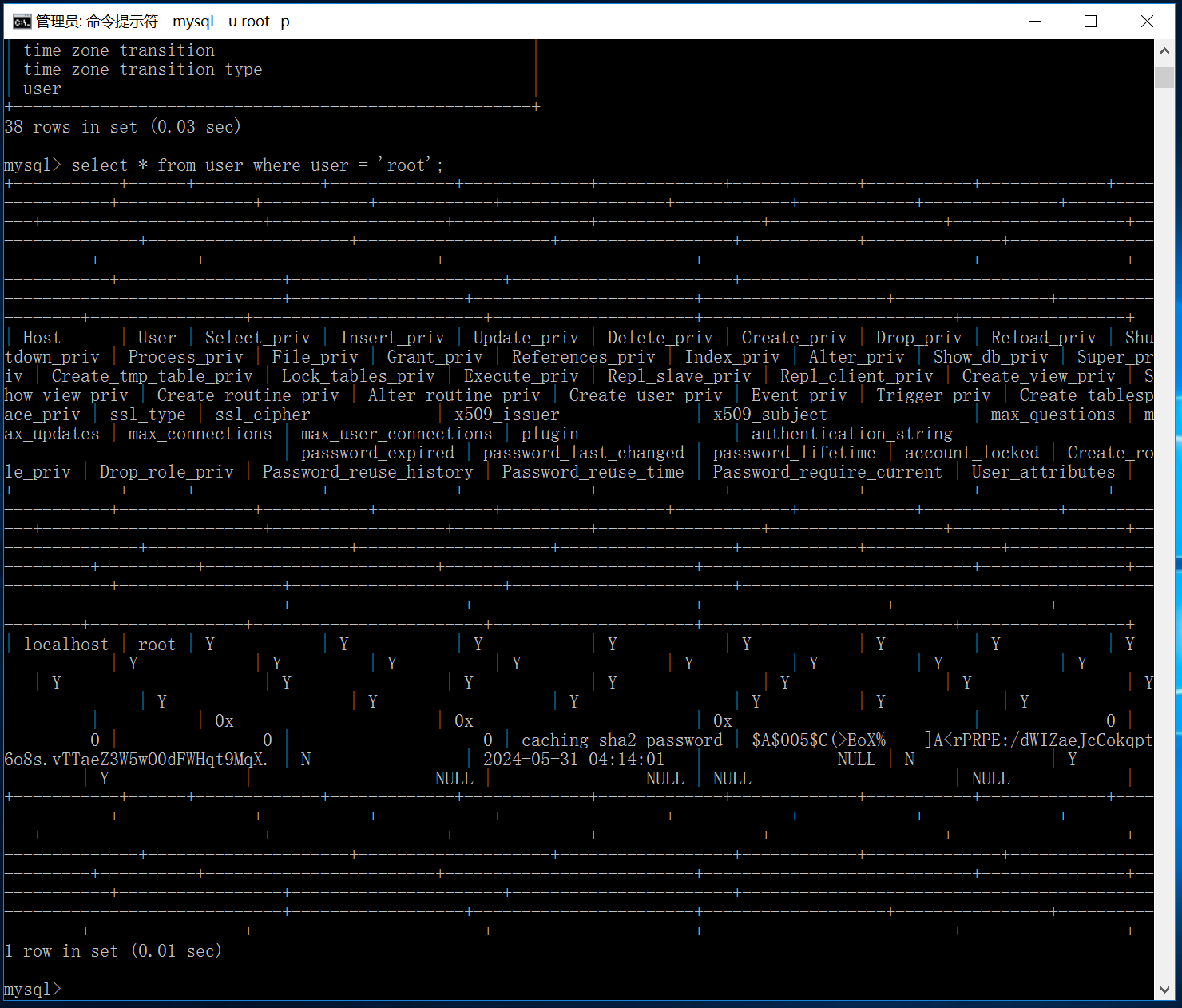
5、返回信息太多,需要将它的返回信息进行修改——(当前的用户和host)
select user,host from user where user = 'root';
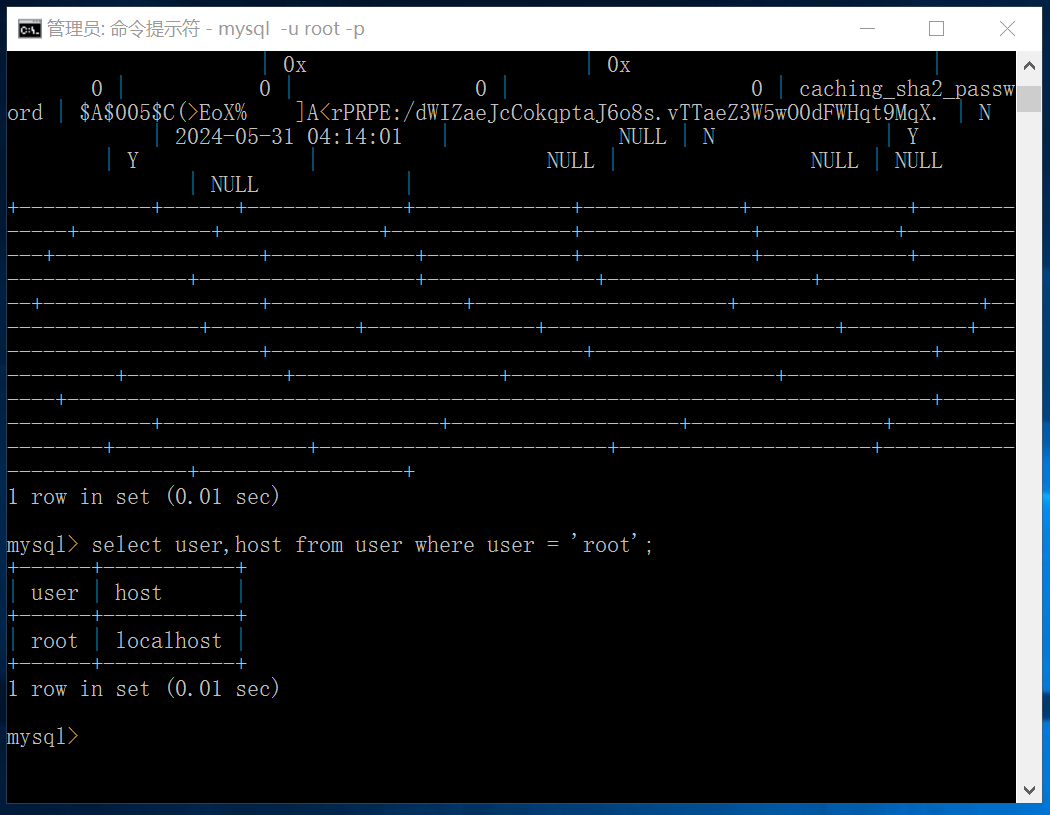
6、此时可以查看到root用户下的 host是localhost (代表它只允许本机登录)
因此我们需要放开远程登录,将localhost改为一个百分号即可
写一条set命令
update user set host = '%' where user = 'root';
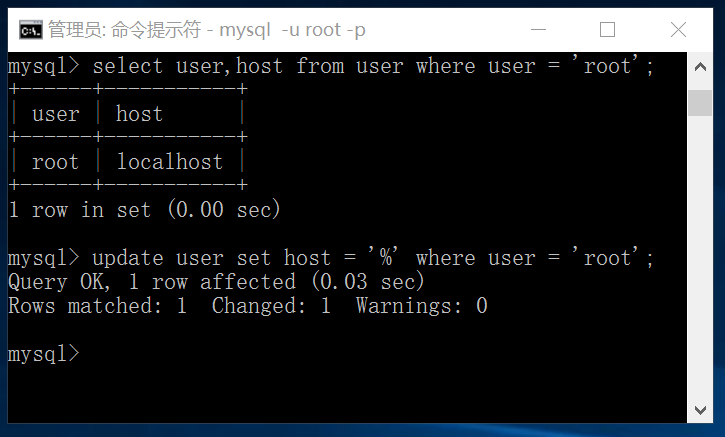
7、执行完后需要刷新权限
若在此时尝试远程登录的话仍是会失败,因为还没有刷新权限
flush privileges;
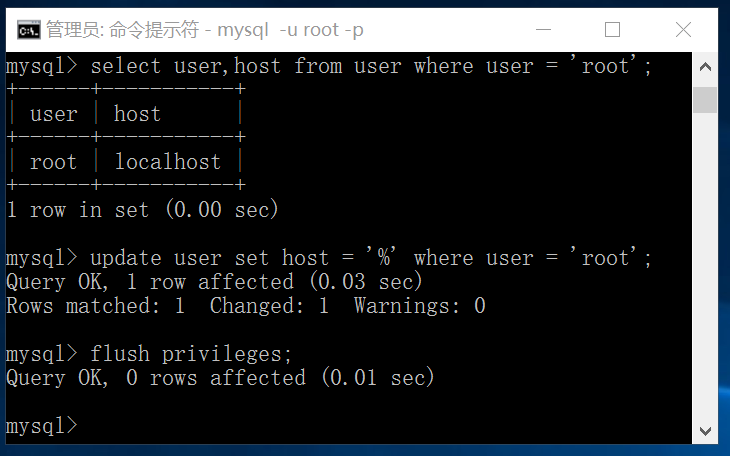
8、刷新权限后再次进行远程登录,即可连接成功。
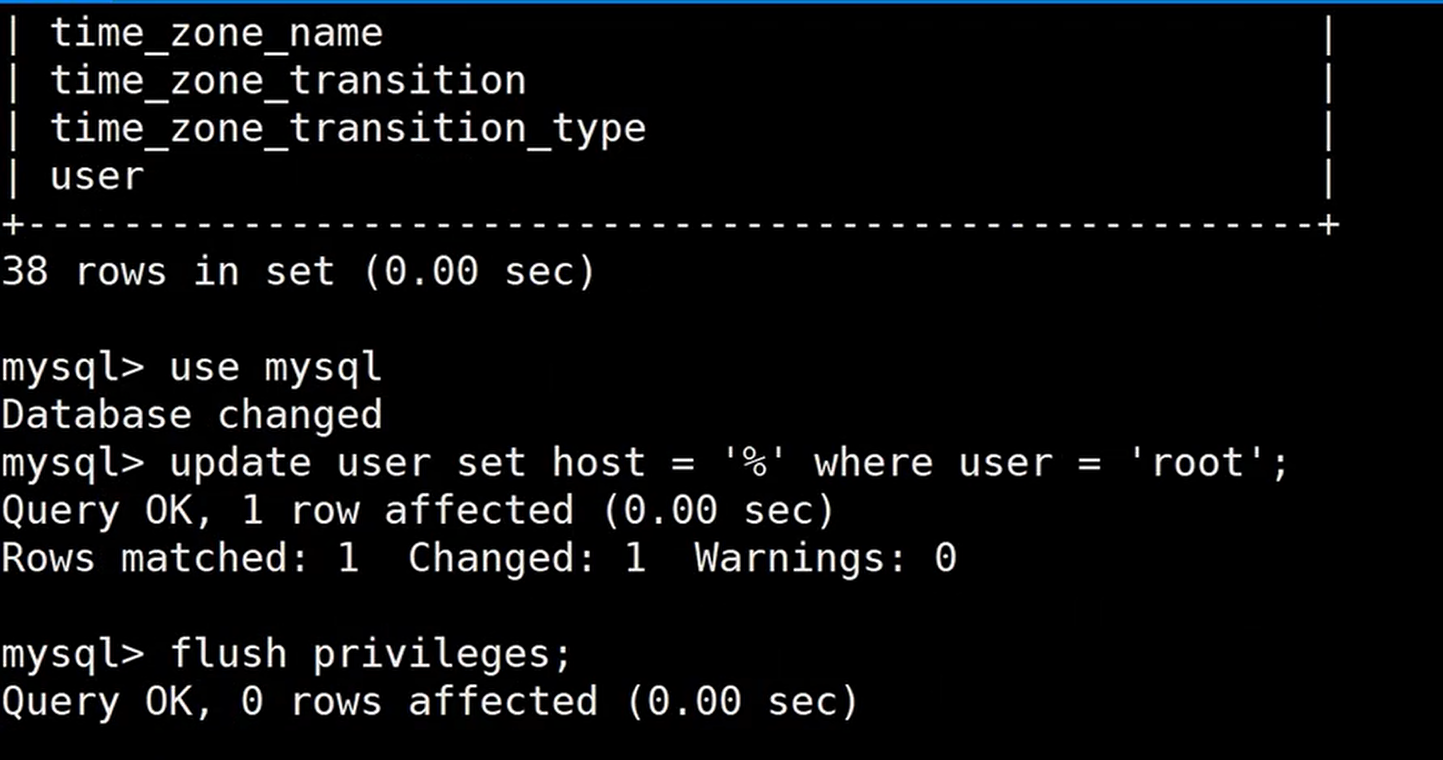
9、启动mysql服务(服务名MySQL80)
net start mysql
net start mysql80
关闭mysql服务
net stop mysql
cmd 命令行启动/关闭mysql服务:net start/stop mysql(以管理员身份运行)
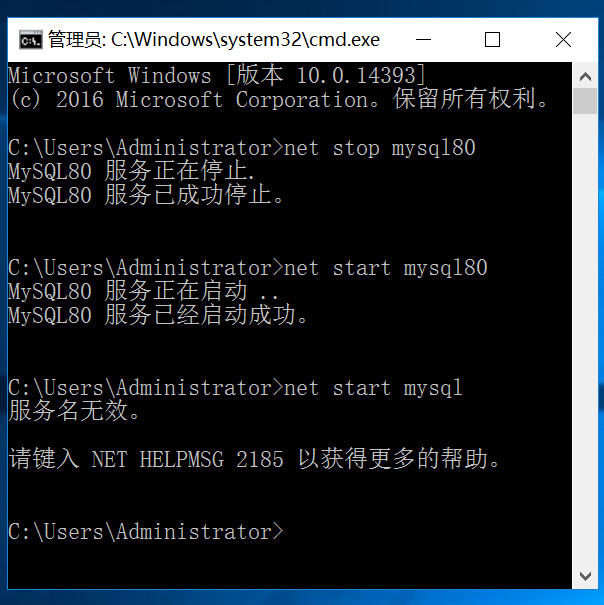
未完待续!
测试学习使用,仅记录。

DNS解析流程及两种途径)
)







开箱状态预装OEM原厂Win11系统)
)




)


